前言:
小白的电脑已安装了双系统,主系统Mac,副系统Window。当前正式进入ROS研究课题,迫于对虚拟机稳定性的考虑,选择将Ubuntu 装入移动硬盘,实现“Linux移动系统”。
在网上找了很多教程,任一个都无法解决安装问题。最后经过三个教程的拼合,终于完成了这项工作。用下面的50多张截图来表明我的真诚,让你一步一步的走向成功,跨过小白掉的坑。
安装全过程基于window环境。
一.所需工具:
Ubuntu系统(IOS)、UltralIOS软件、Disk Genious软件、U盘(>4GB)、移动硬盘
资源链接
Ubuntu 18.04 :https://pan.baidu.com/s/1CsIQ2yxt3h_WzwhbgvraHQ 密码:09mh
UltralIOS 软件:https://cn.ultraiso.net/xiazai.html
Disk Genious 软件:http://www.diskgenius.cn/download.php
二.安装过程:
整个过程分为四个部分:
1.使用 UltralIOS制作uBuntu系统启动盘;
2.激活移动硬盘/格式化;
3.使用Disk Genious为移动硬盘分区,并检查扇区4K对齐;
4.电脑设置为U盘启动模式后,将uBuntu系统装入移动硬盘;
1. 使用 UltralIOS制作uBuntu系统启动盘;
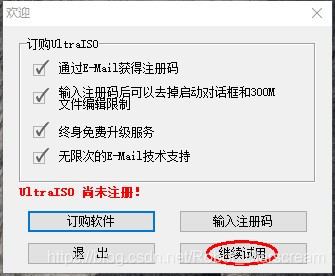
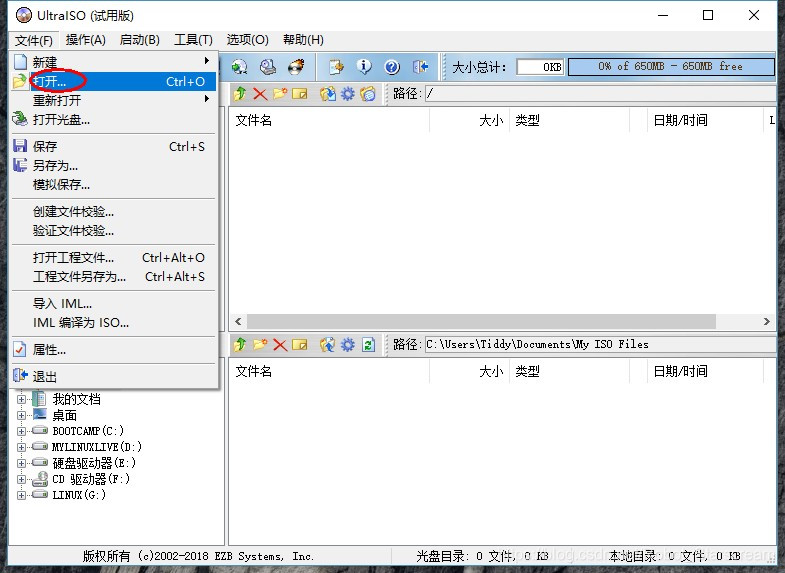
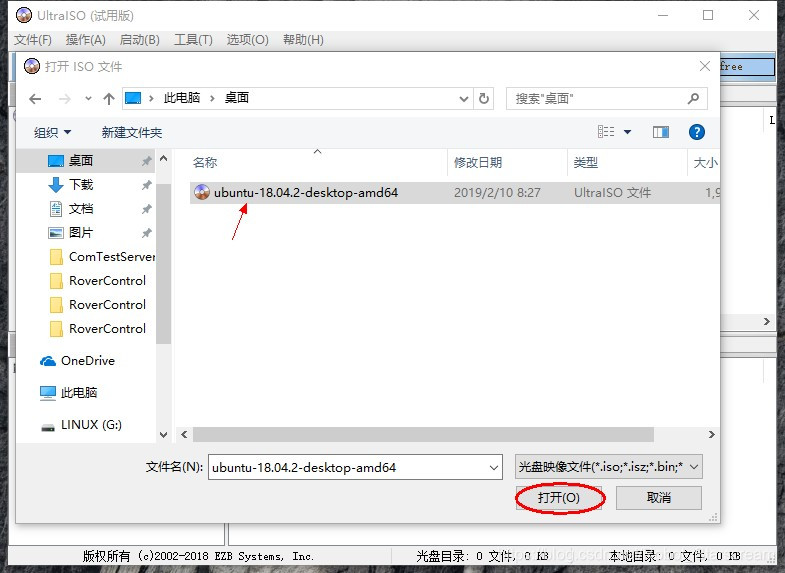
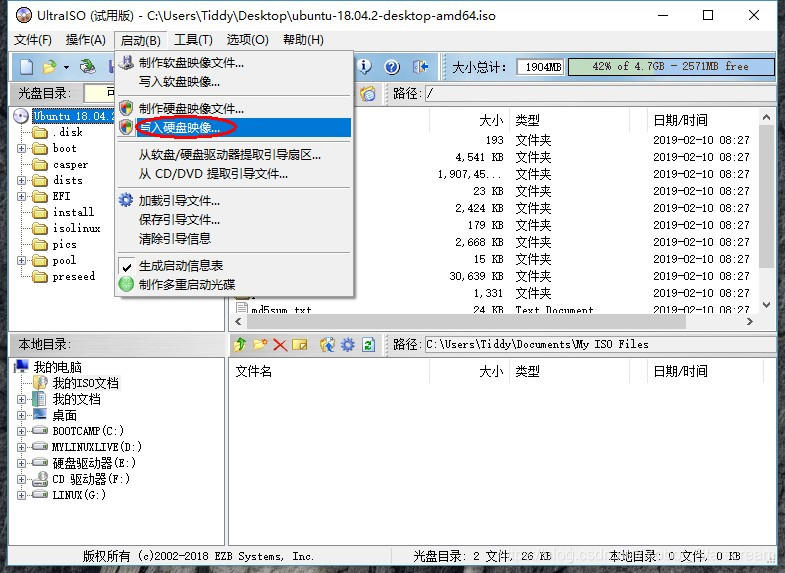
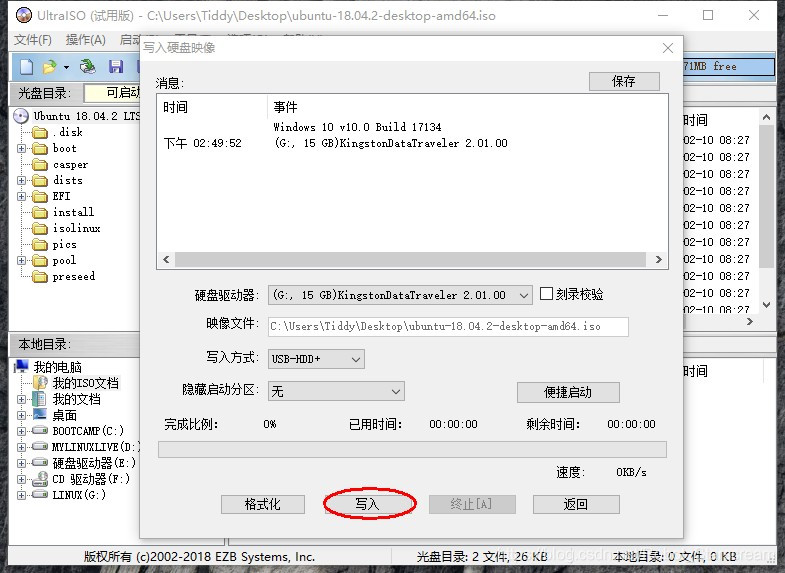
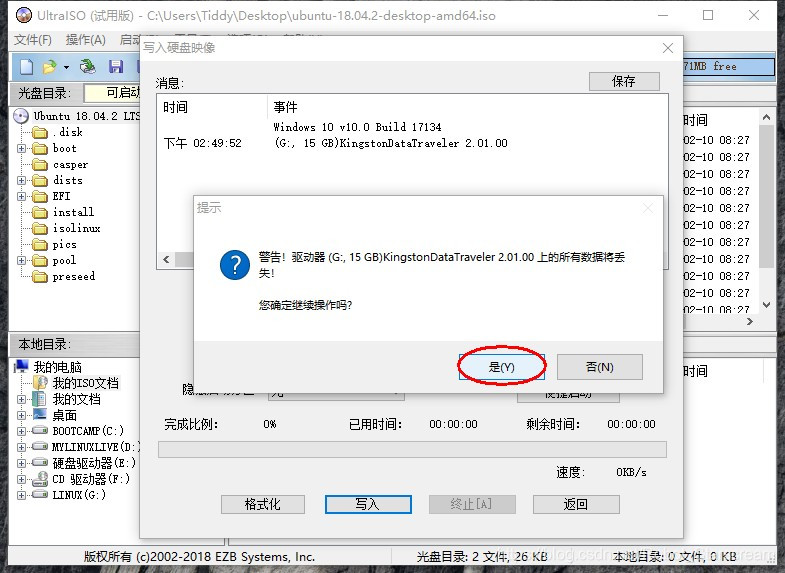
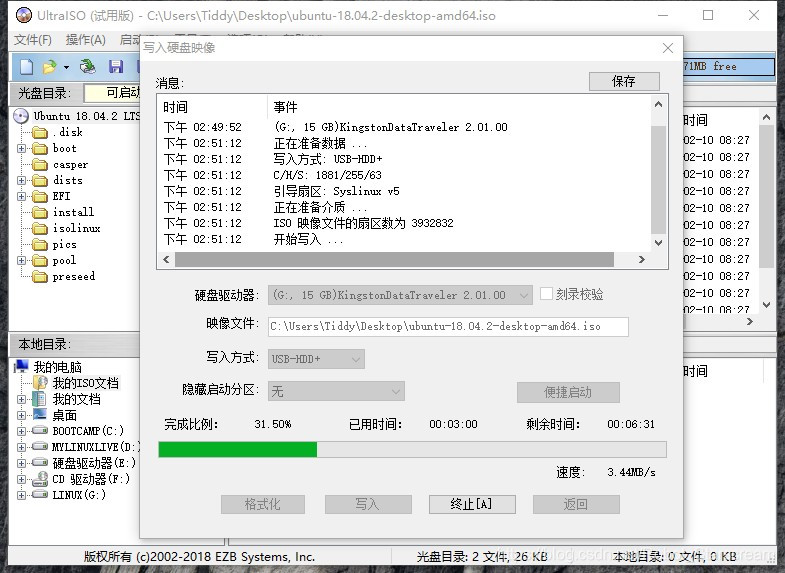
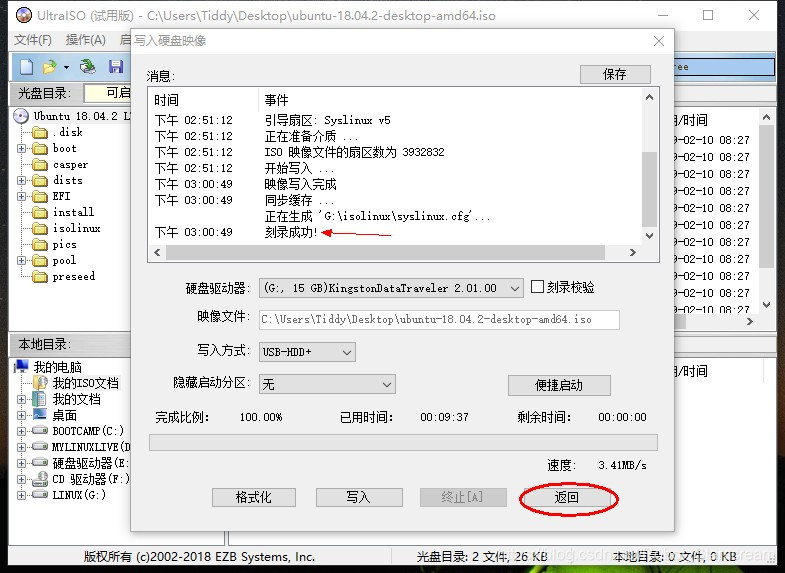
2.激活新买的移动硬盘(旧硬盘直接格式化即可);
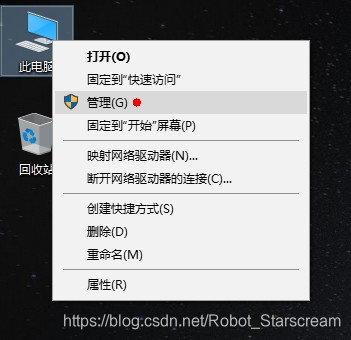
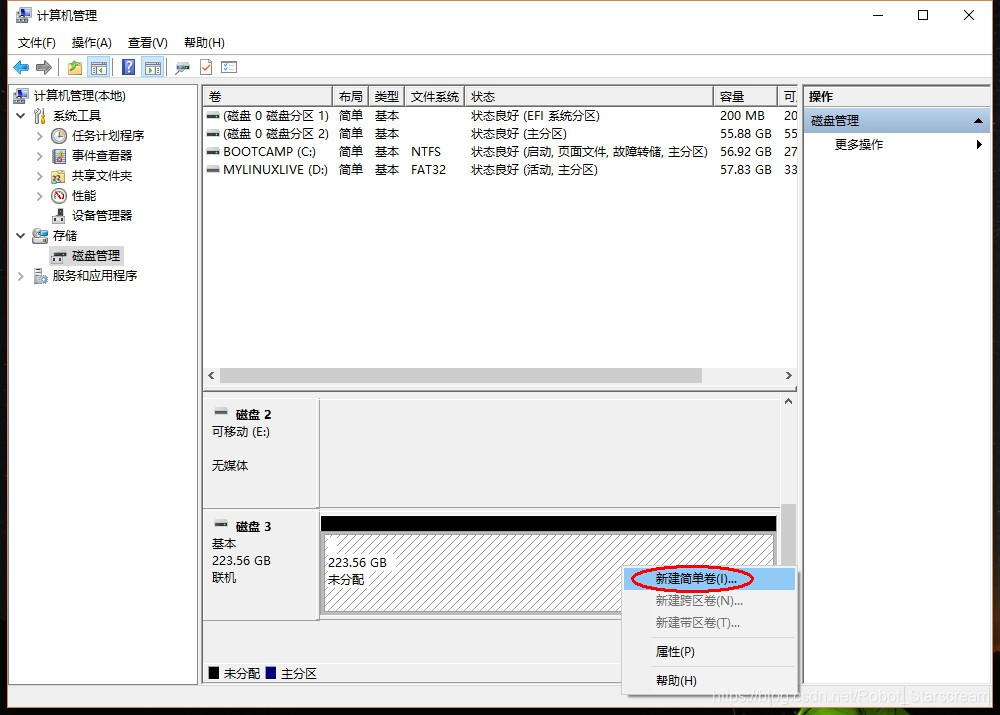
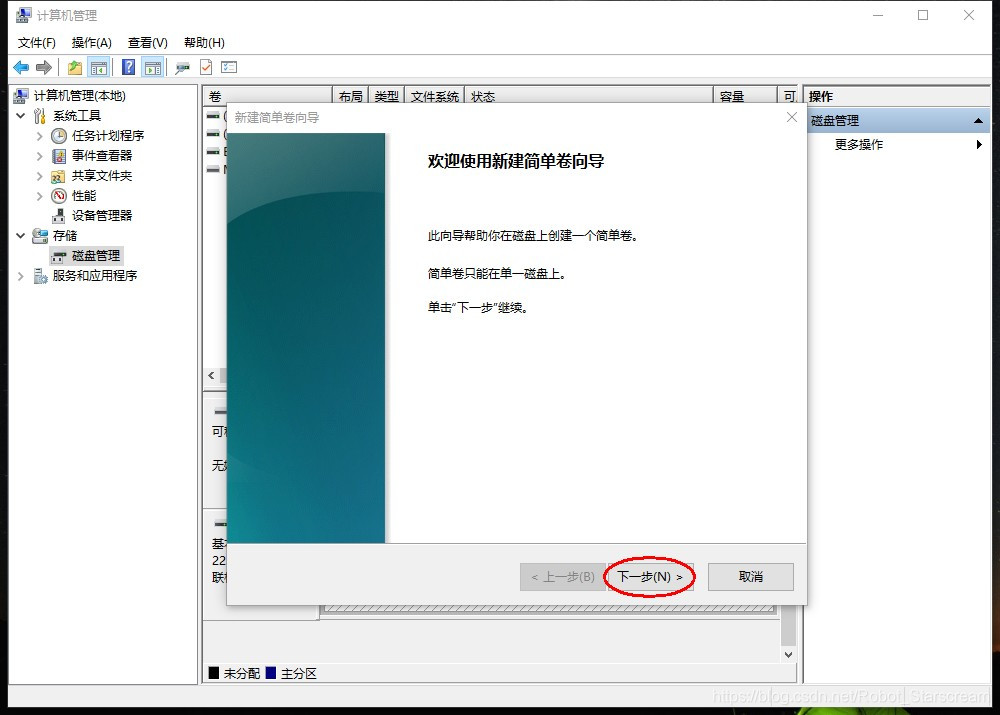
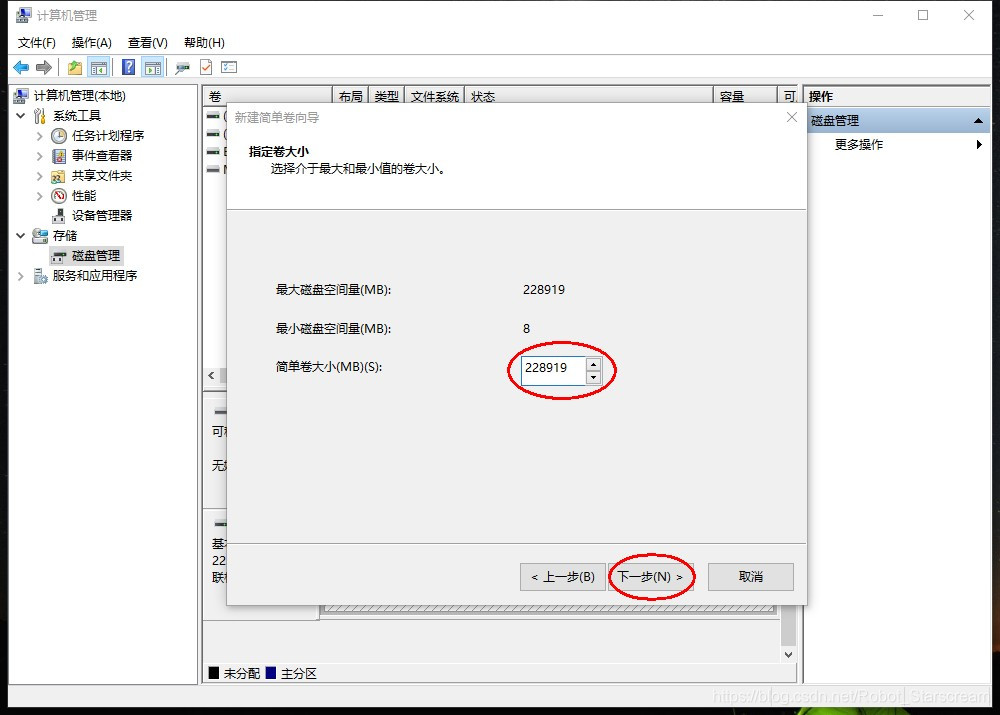
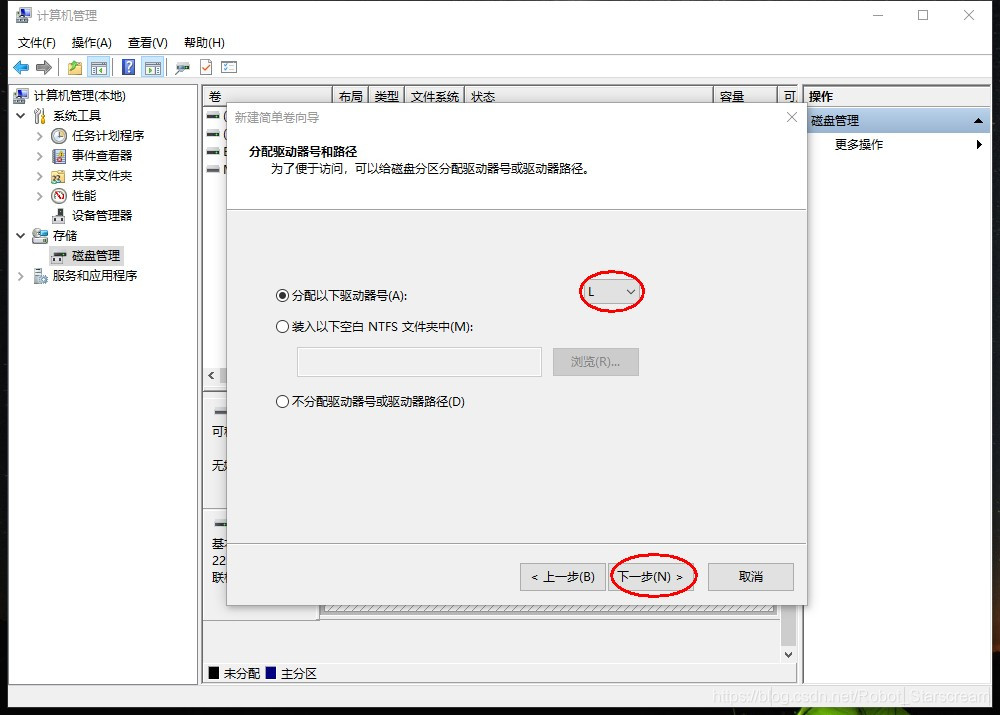

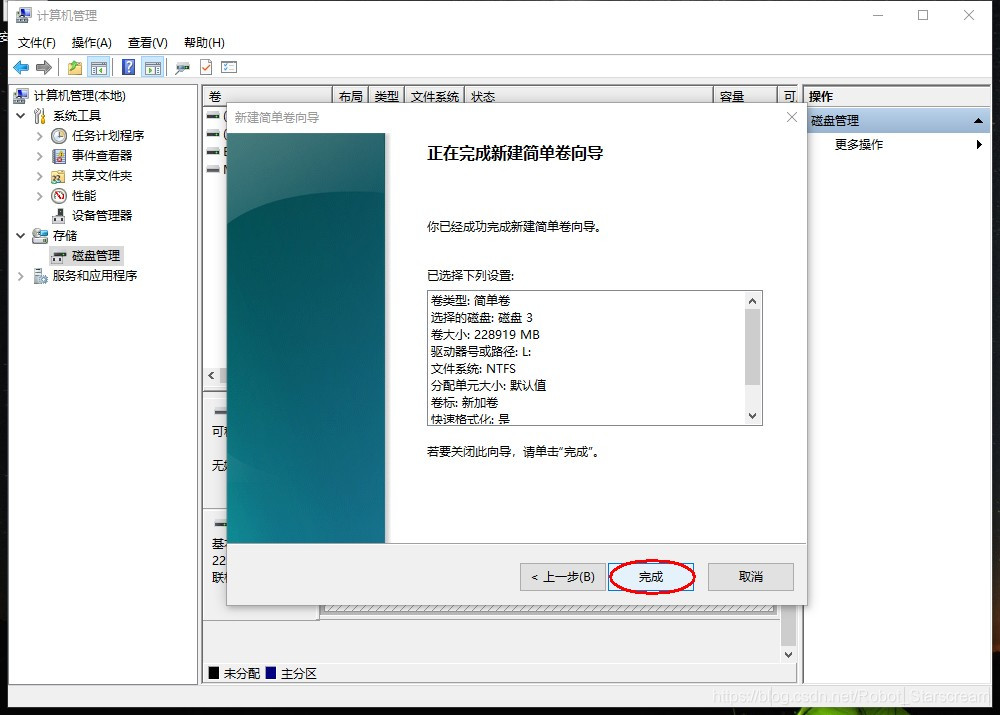
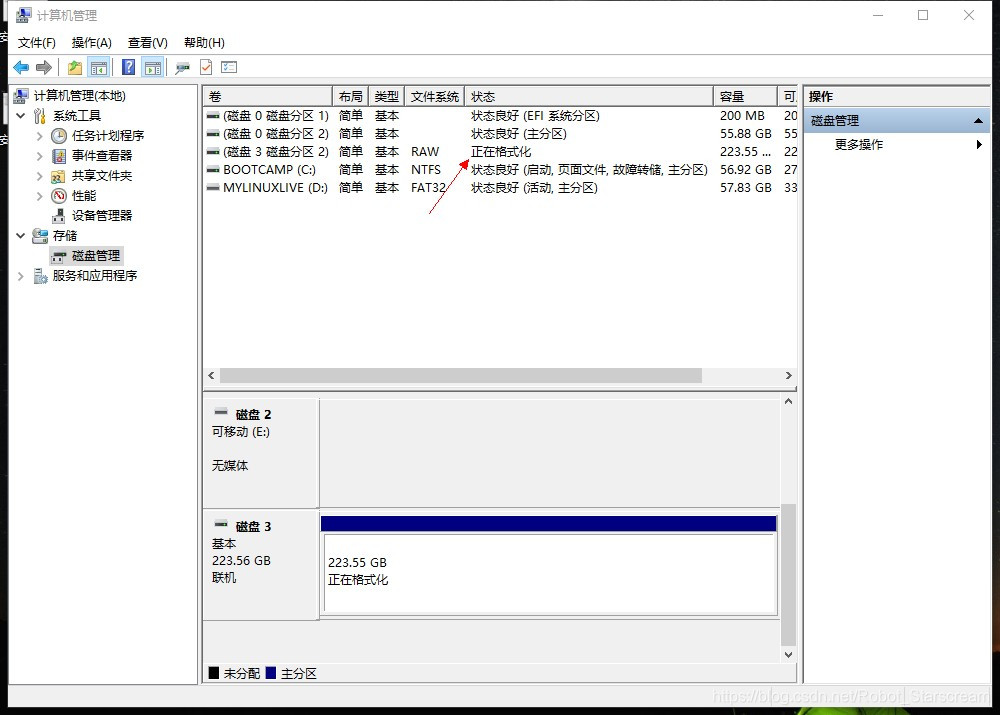
如你不想将整个硬盘都作为uBuntu系统,在这一步可以继续分盘。将硬盘分成两个部分,一部分做正常的存储盘,另一部分做系统盘。
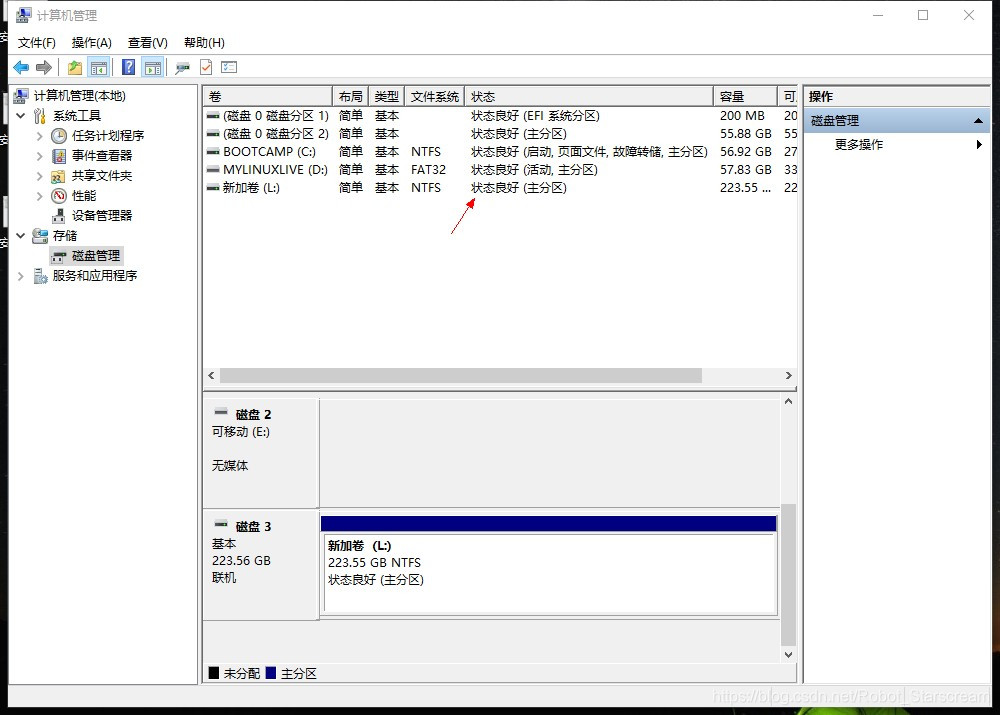
3. 使用Disk Genious为移动硬盘分区,并检查扇区4K对齐;
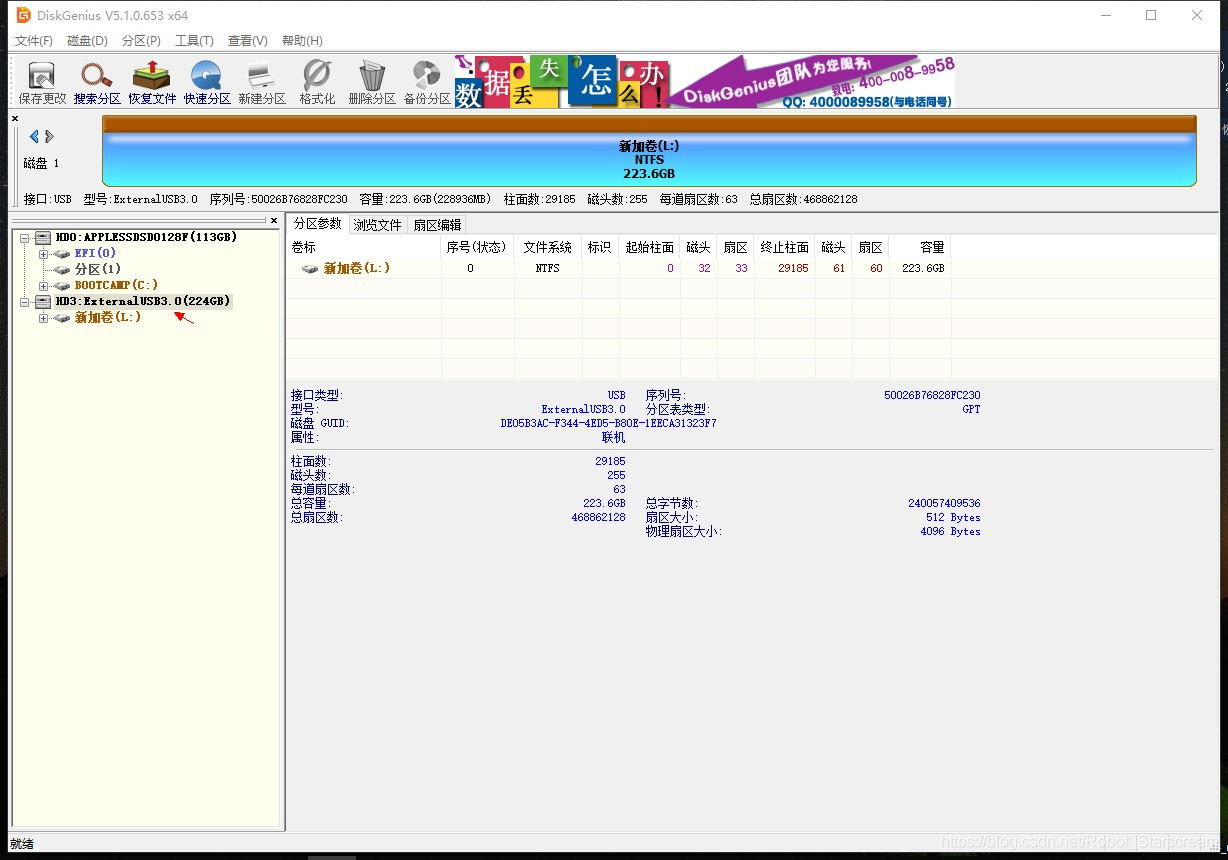
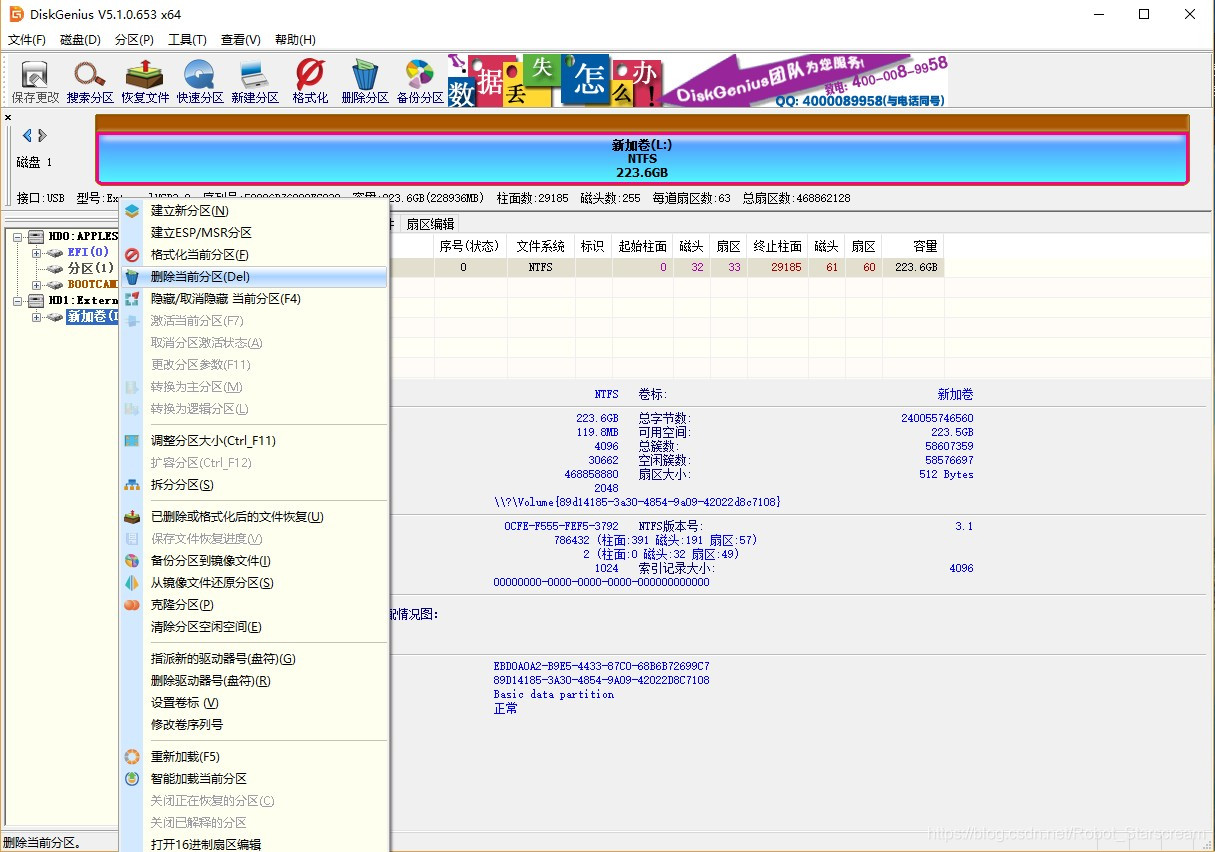
一共需要做两个分区,
- swaf缓冲区;
- Ext4 数据存储区;
swaf缓冲区大小应该是你电脑运行内存的两倍。小白电脑RAM=4G,所以这里建立一个8G的分区。
剩下的所有部分作为 Ext4数据存储区。
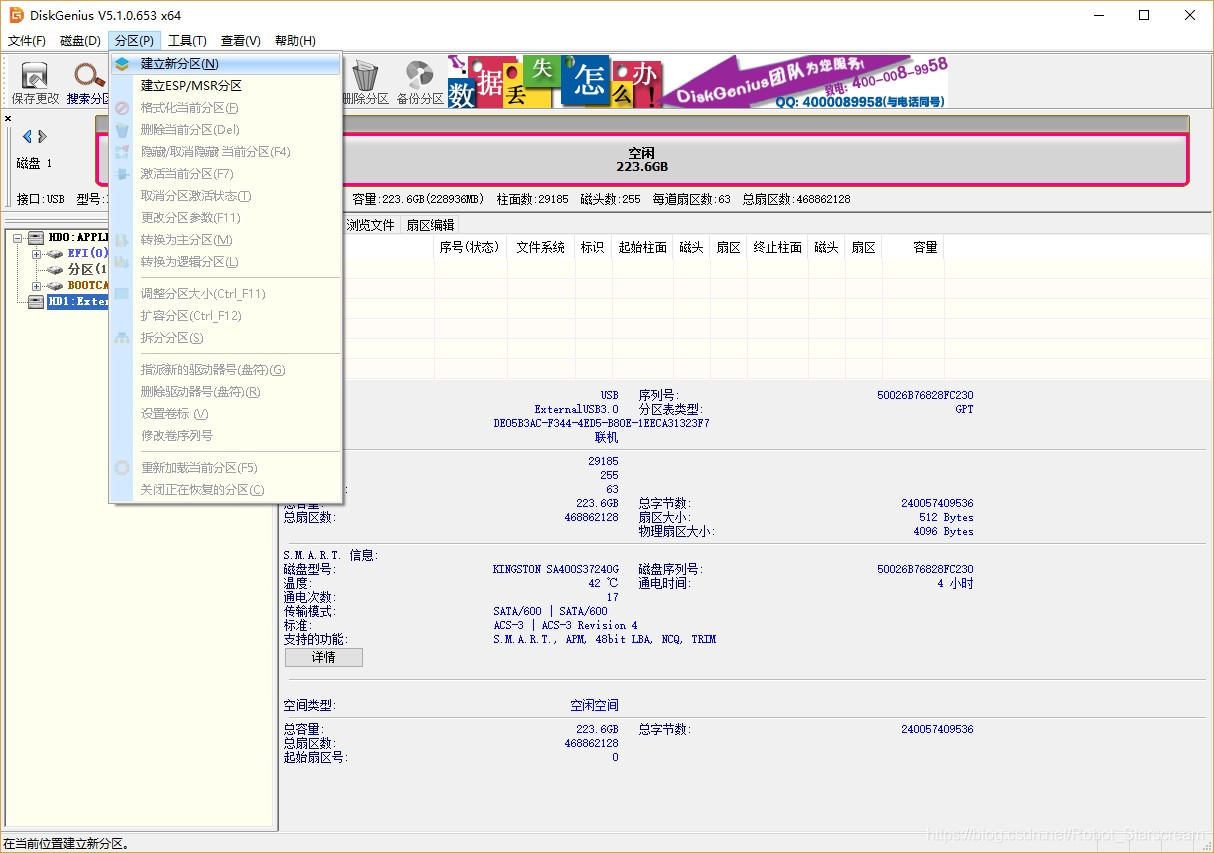

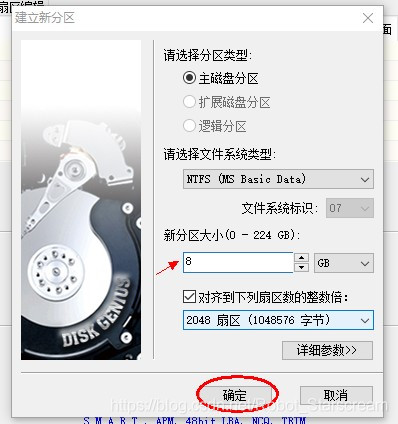
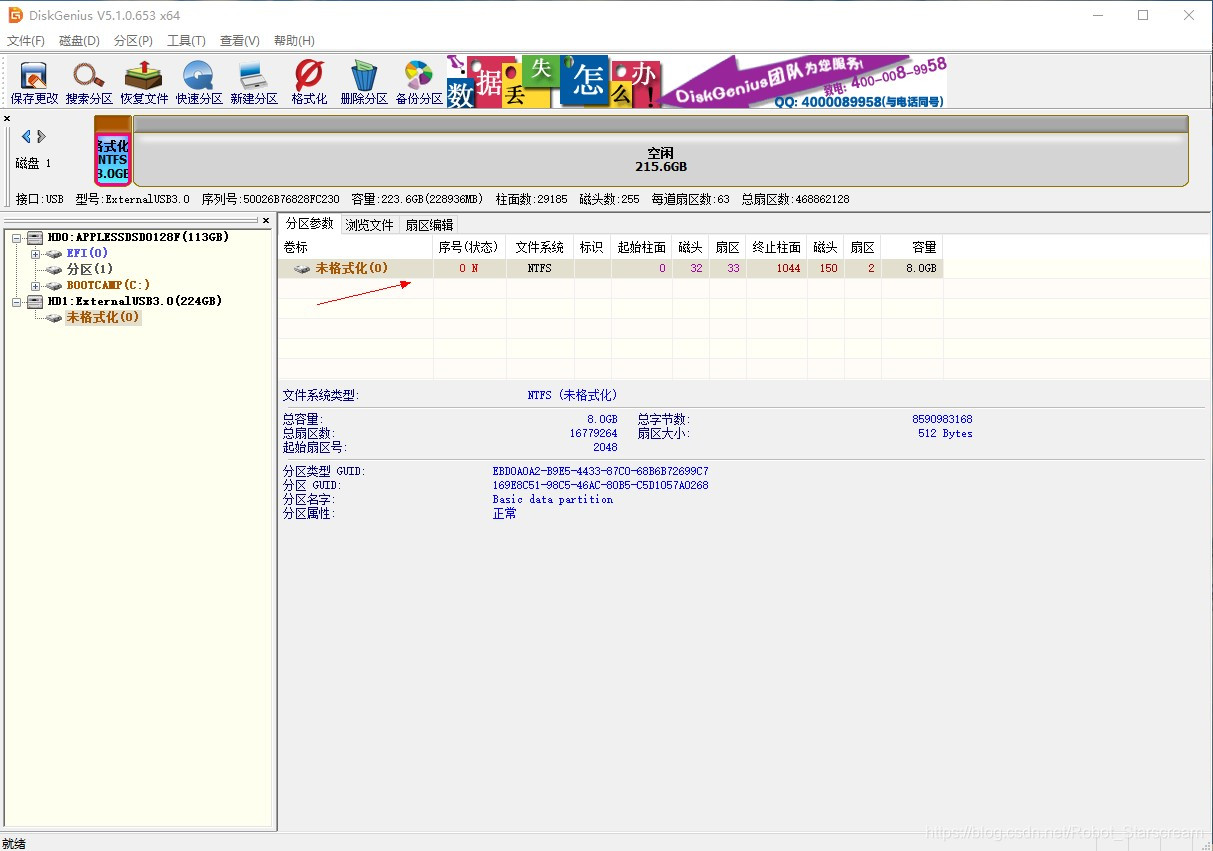
第一个分区建立完成后,需保存更改,否则无法建立下一个分区。
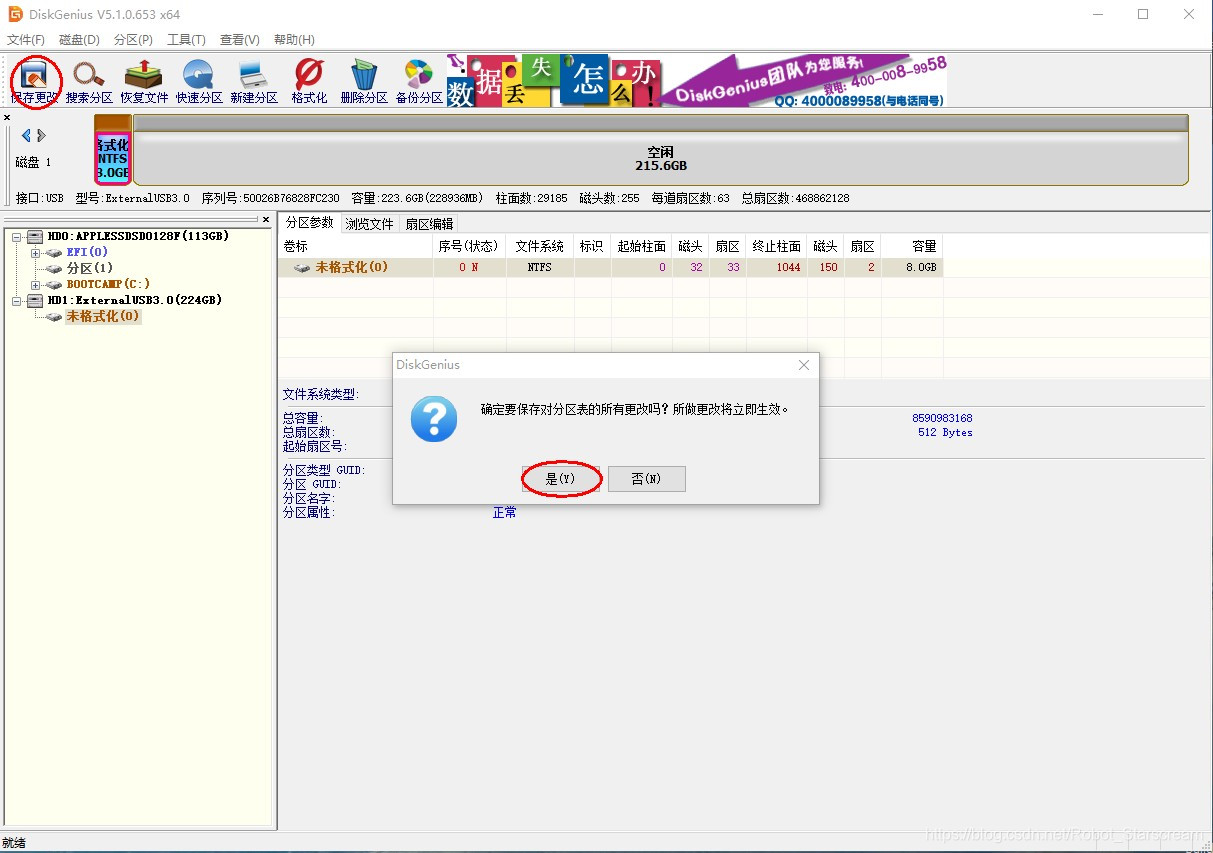
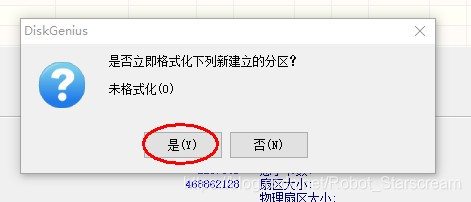
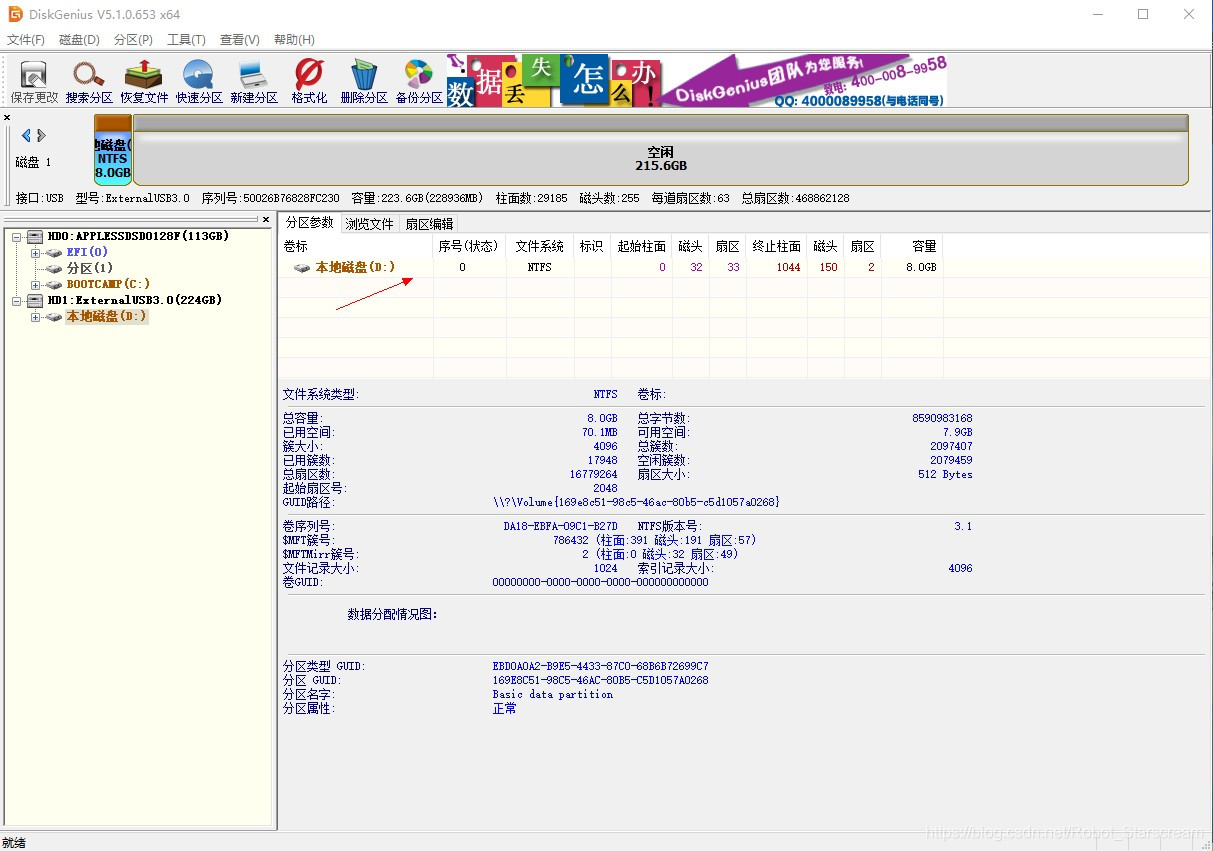
建立第二个分区
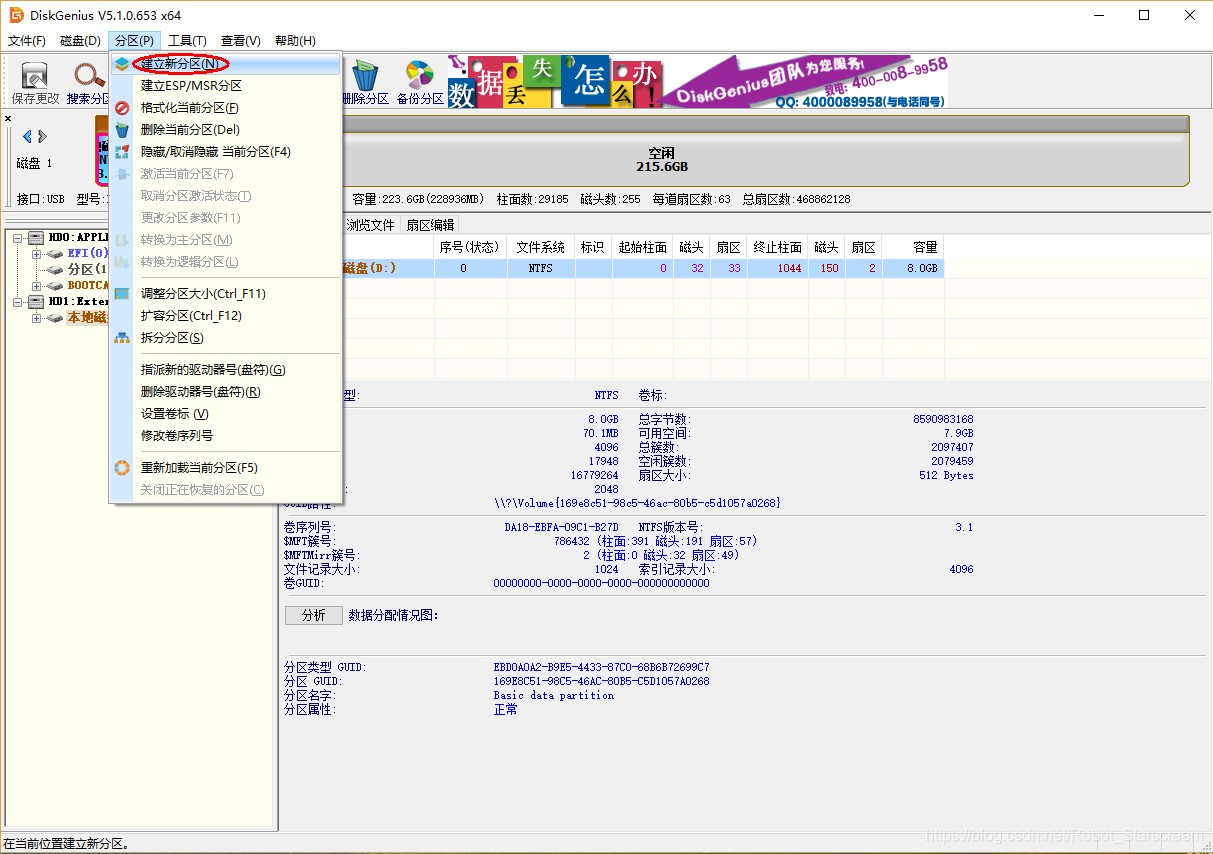
这里需要再次调整一下第一个分区的大小,因为系统会自动更改我们的设置。

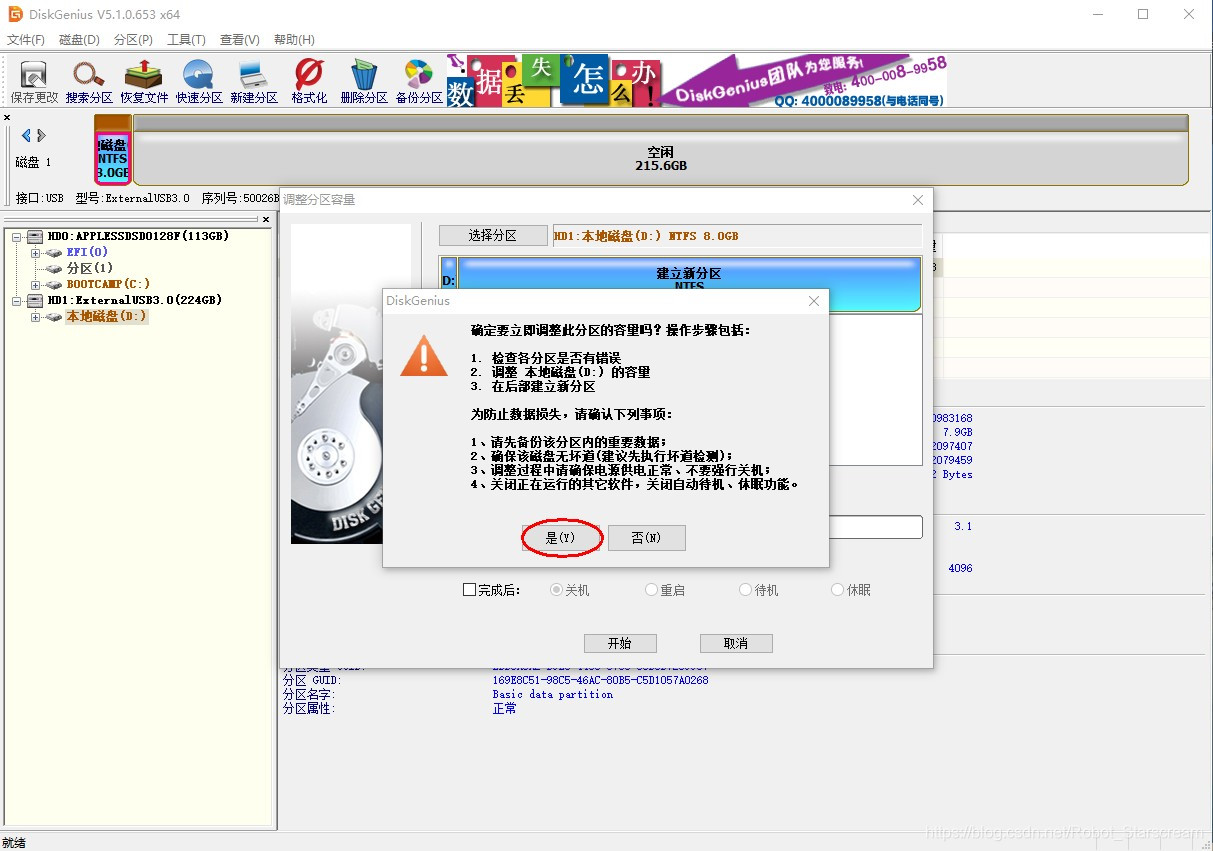

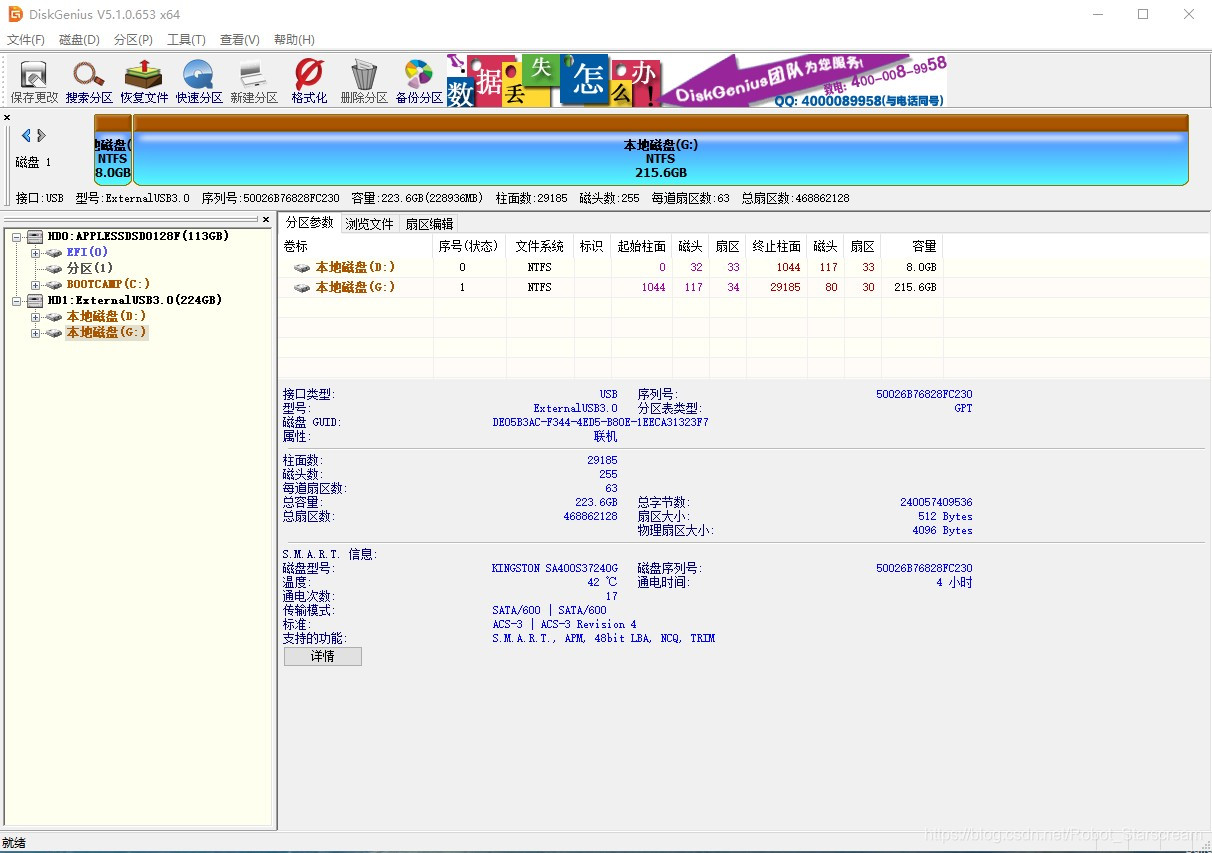
检查4K扇区对齐;
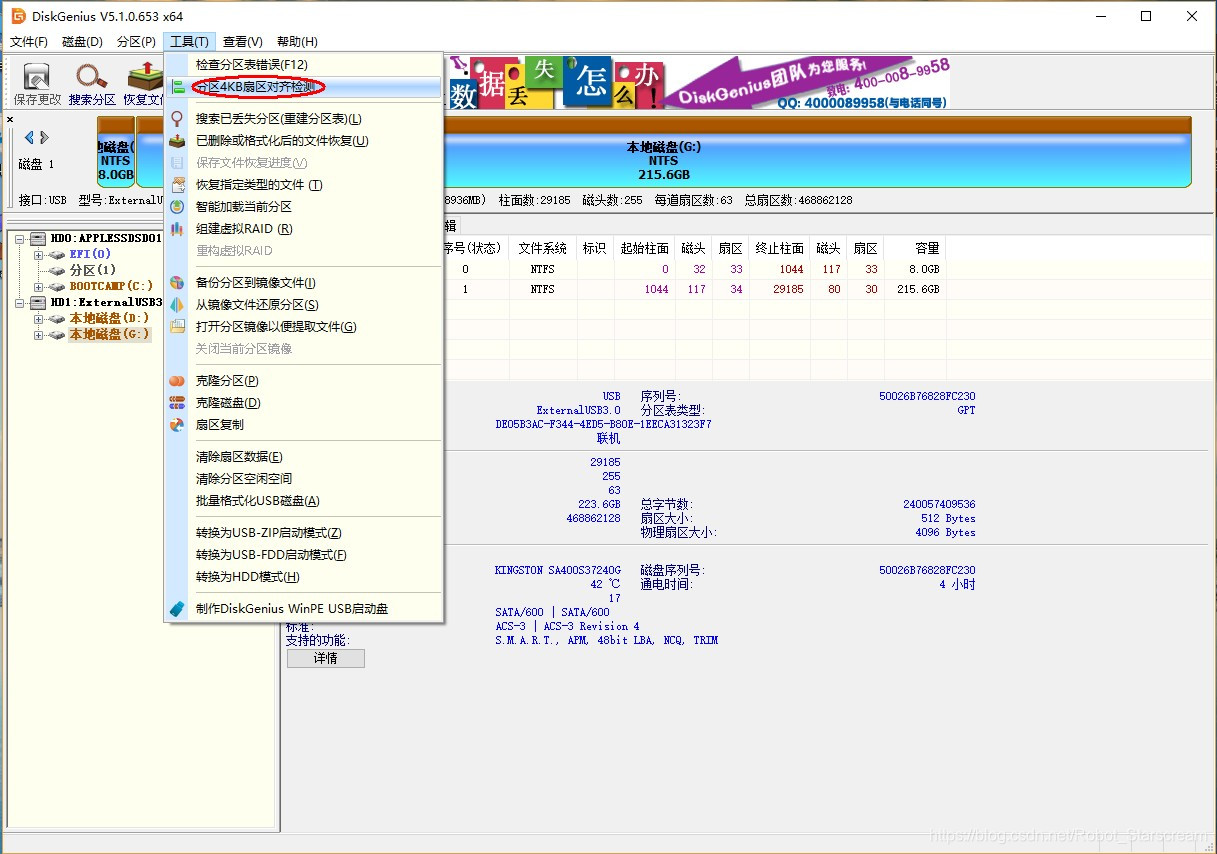
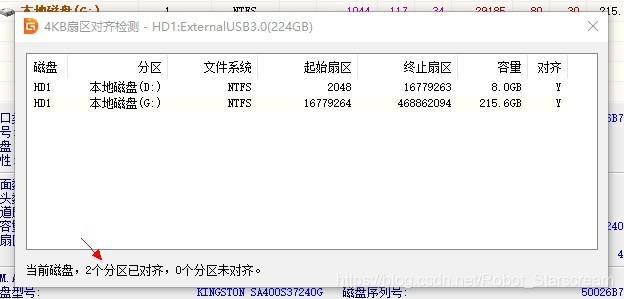
4.电脑设置为U盘启动模式后,将uBuntu系统装入移动硬盘;
(电脑设置为U盘启动模式的方法,请见小白另一篇博客。
地址:https://blog.csdn.net/Robot_Starscream/article/details/81215567)
设置为U盘启动后,重启即可进入安装界面;
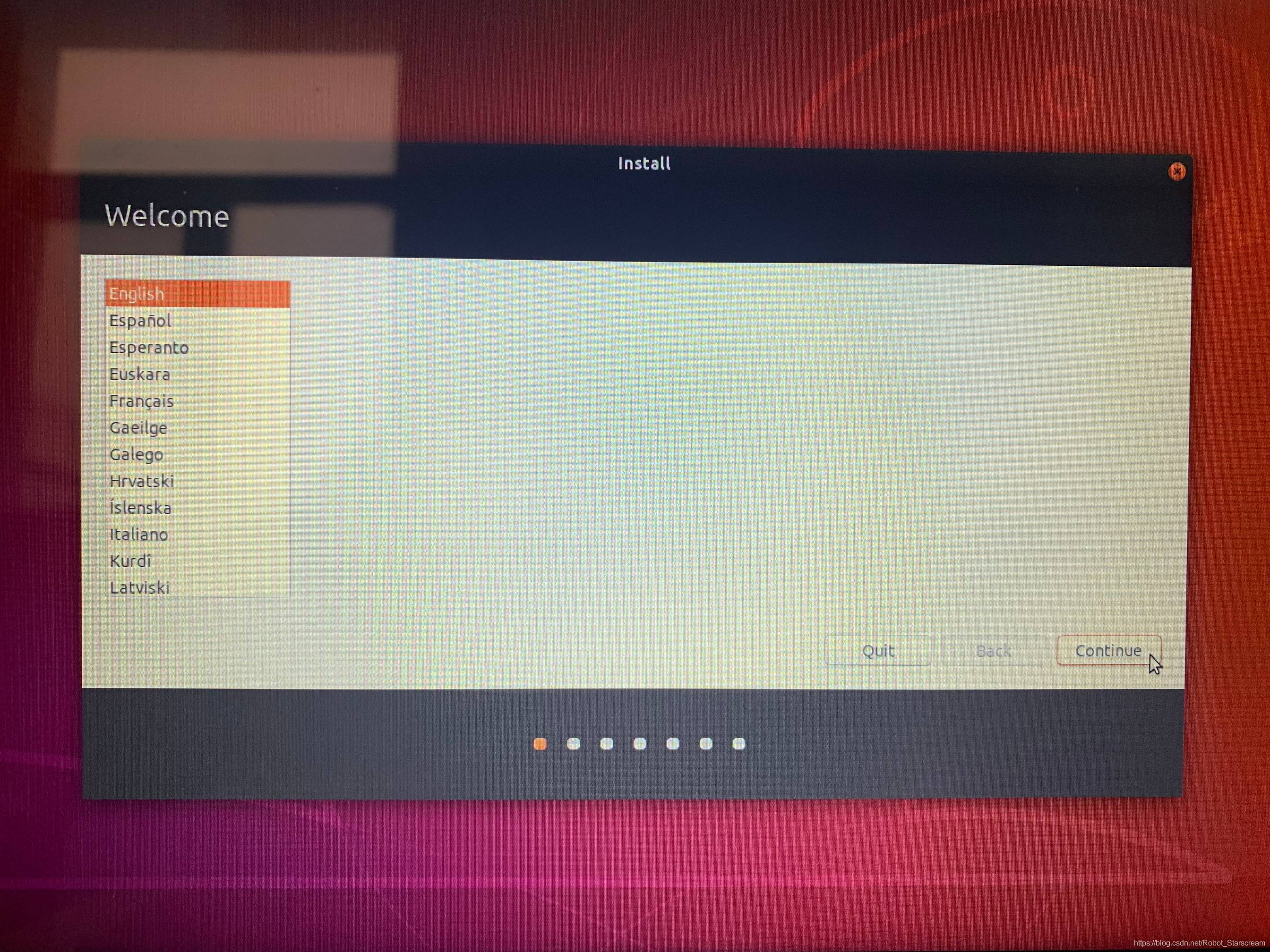

这里需要勾选最下面的选项,否则安装完成后的系统没有无线网卡驱动。

这里选择,使用其它方式安装。
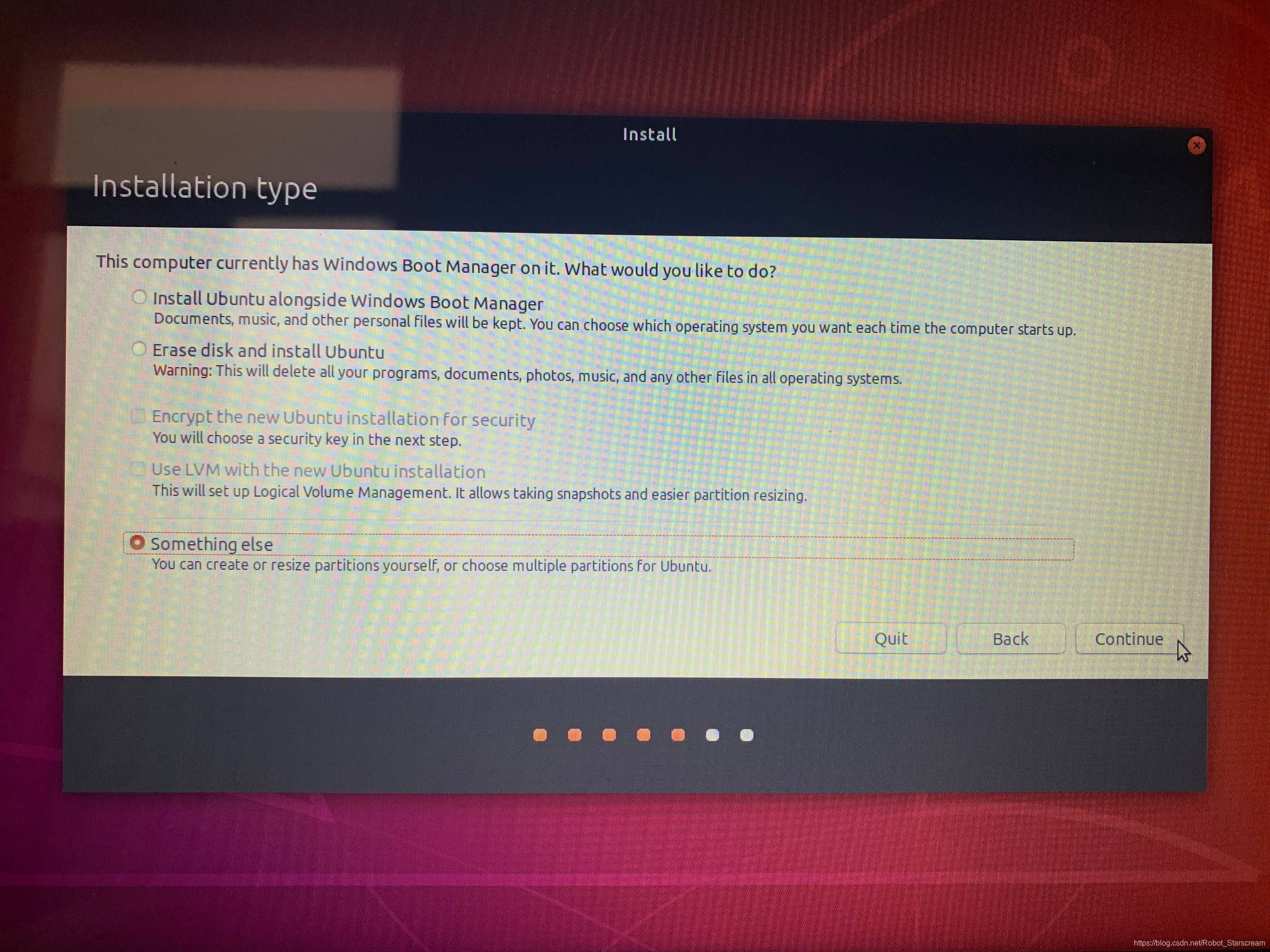
找到你的移动硬盘,下面更改分区属性。
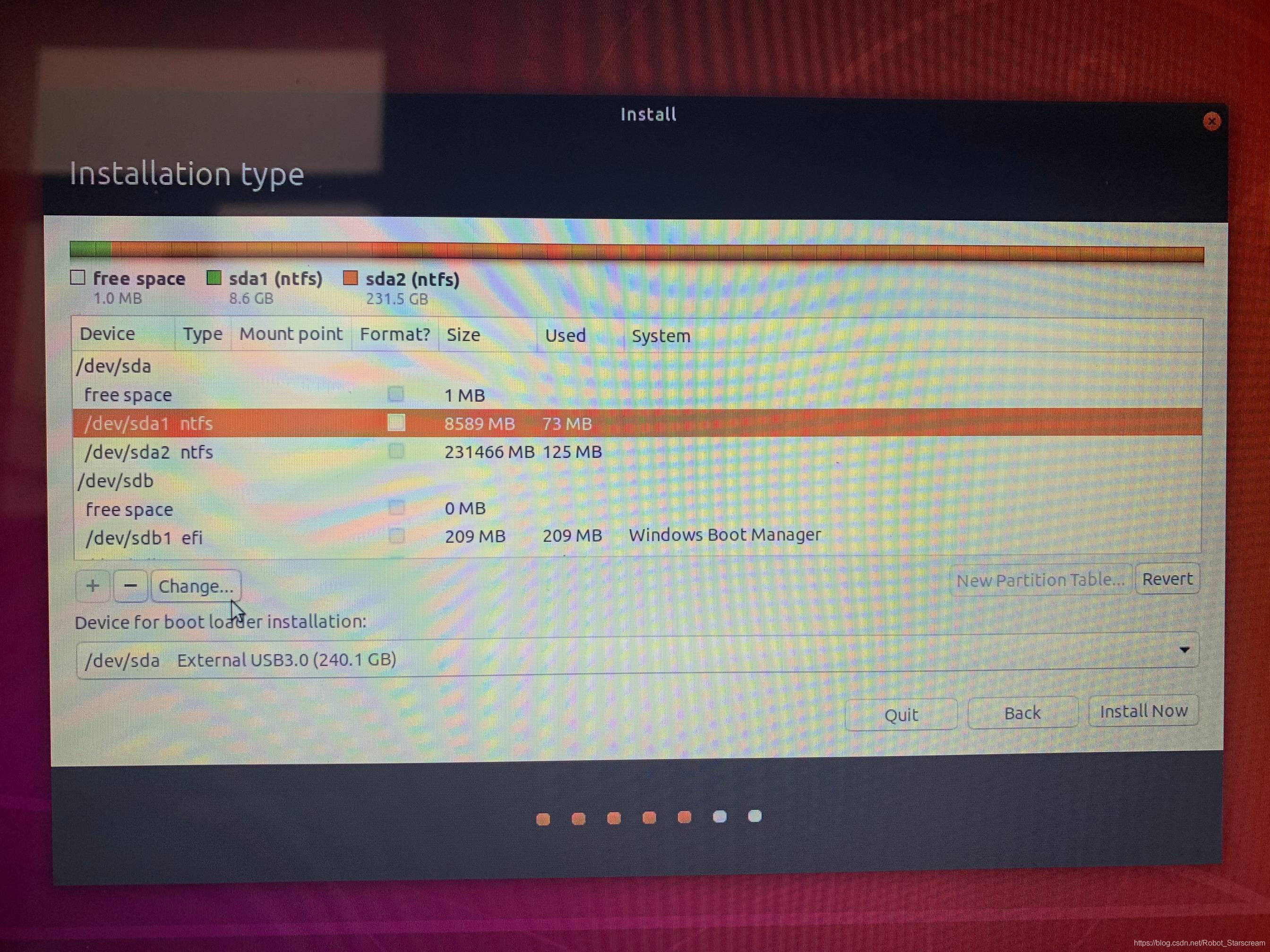
将8G分区设置为swap。
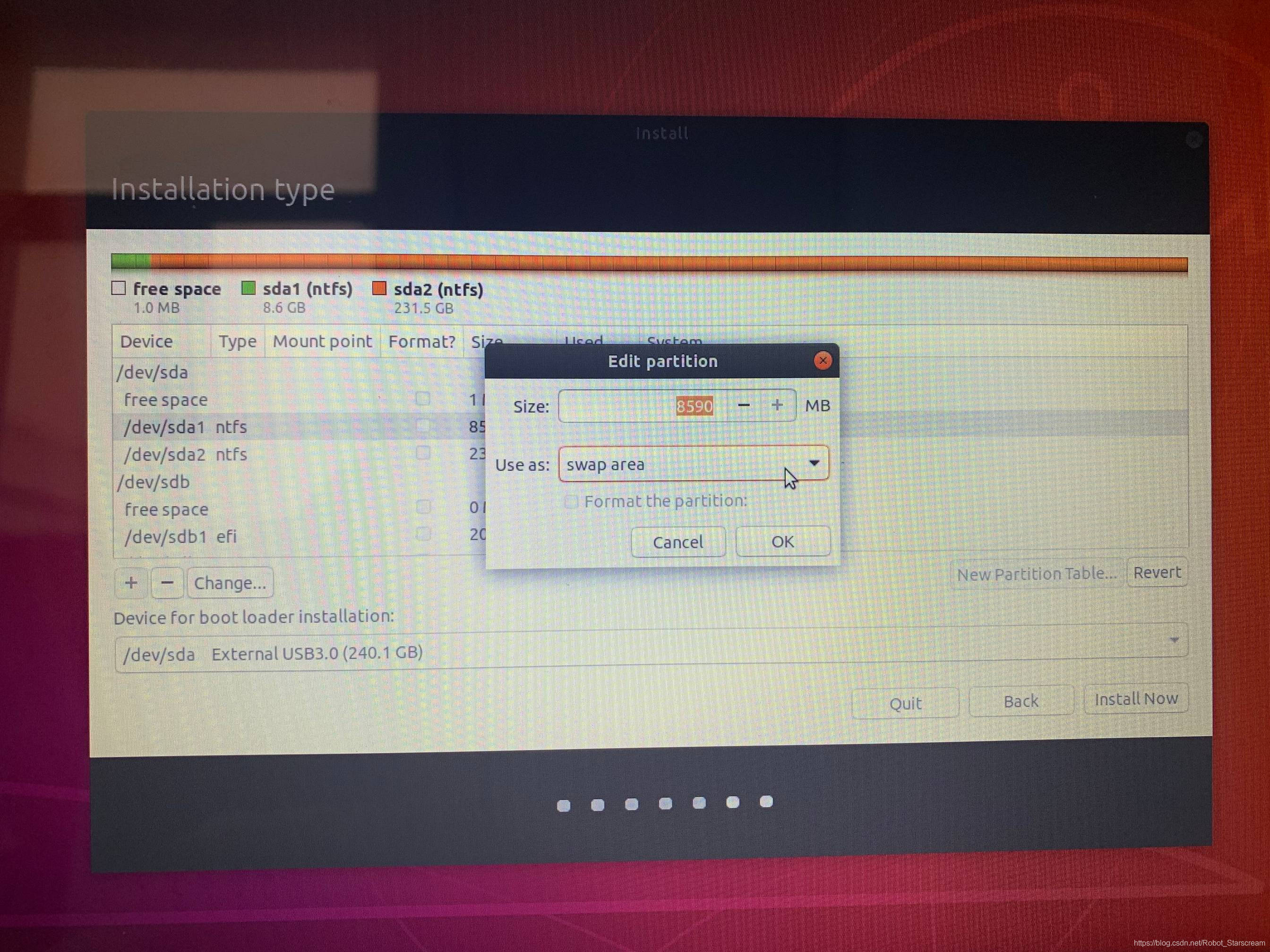
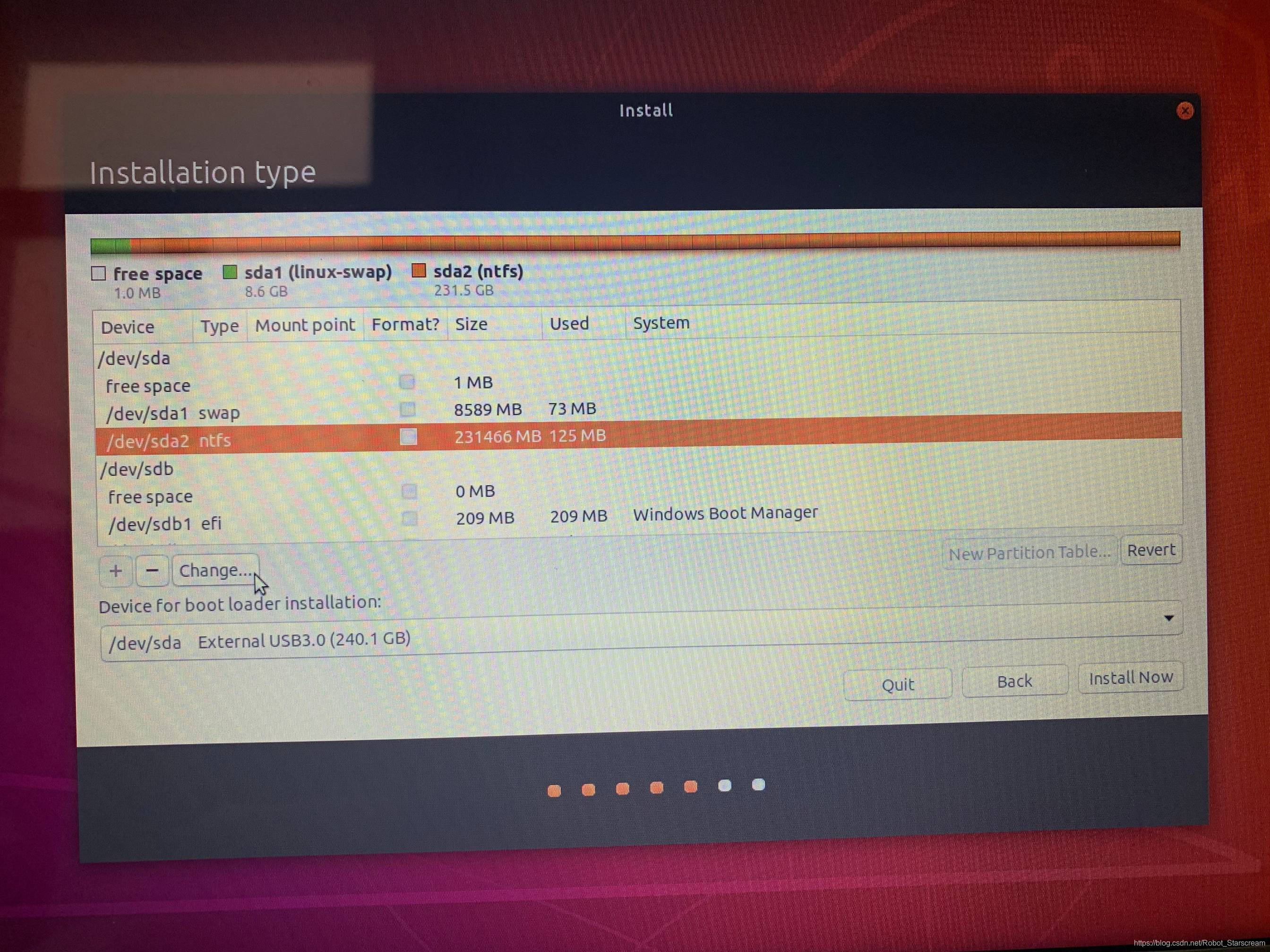
将第二个分区设置成Ext4,并在下面挂载“ / ”。
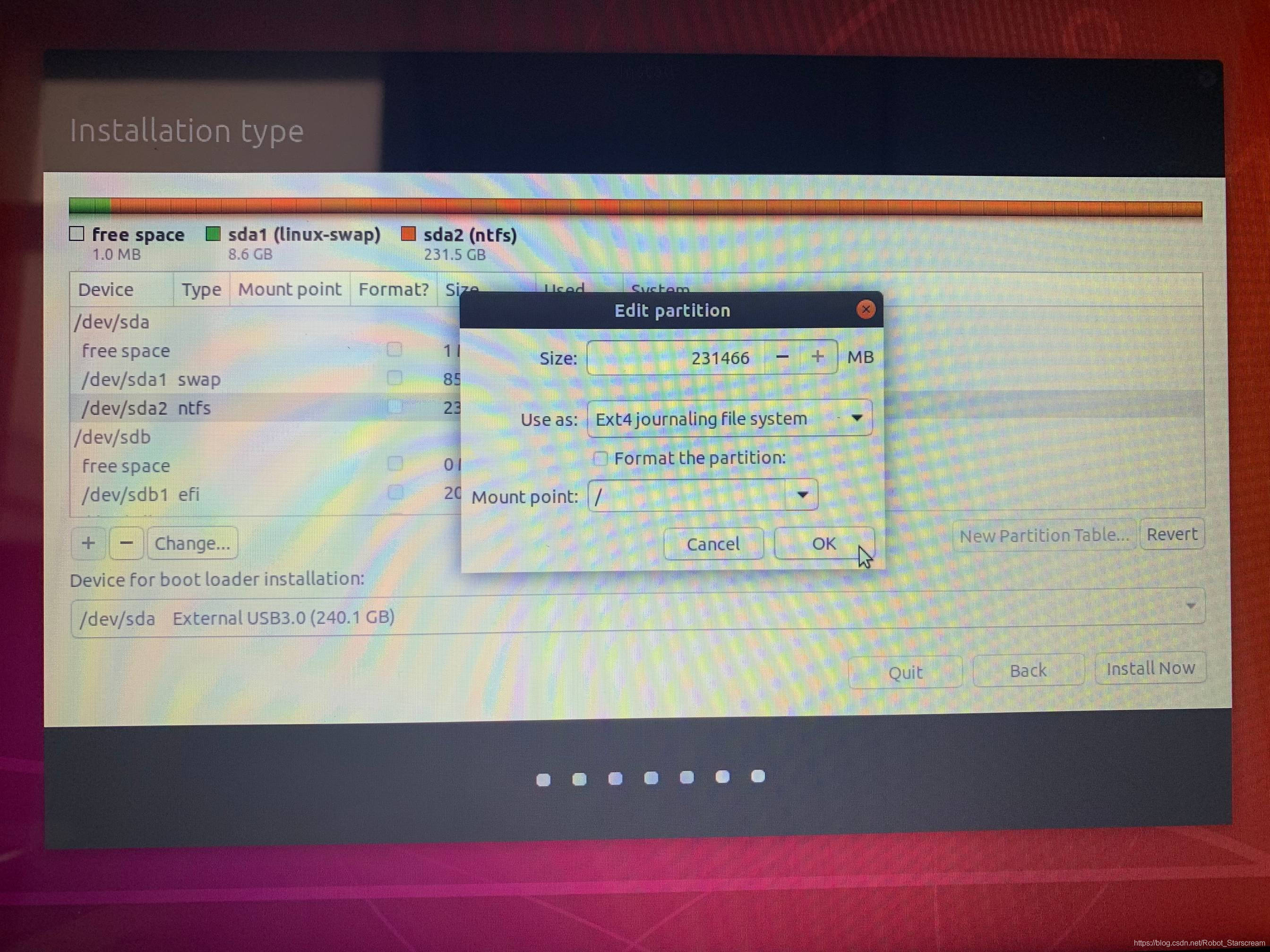
整个过程最重要的部分在这里:
设置系统启动引导项。将 Device for boot loader installion选择为移动硬盘,然后点击 install now 即可。
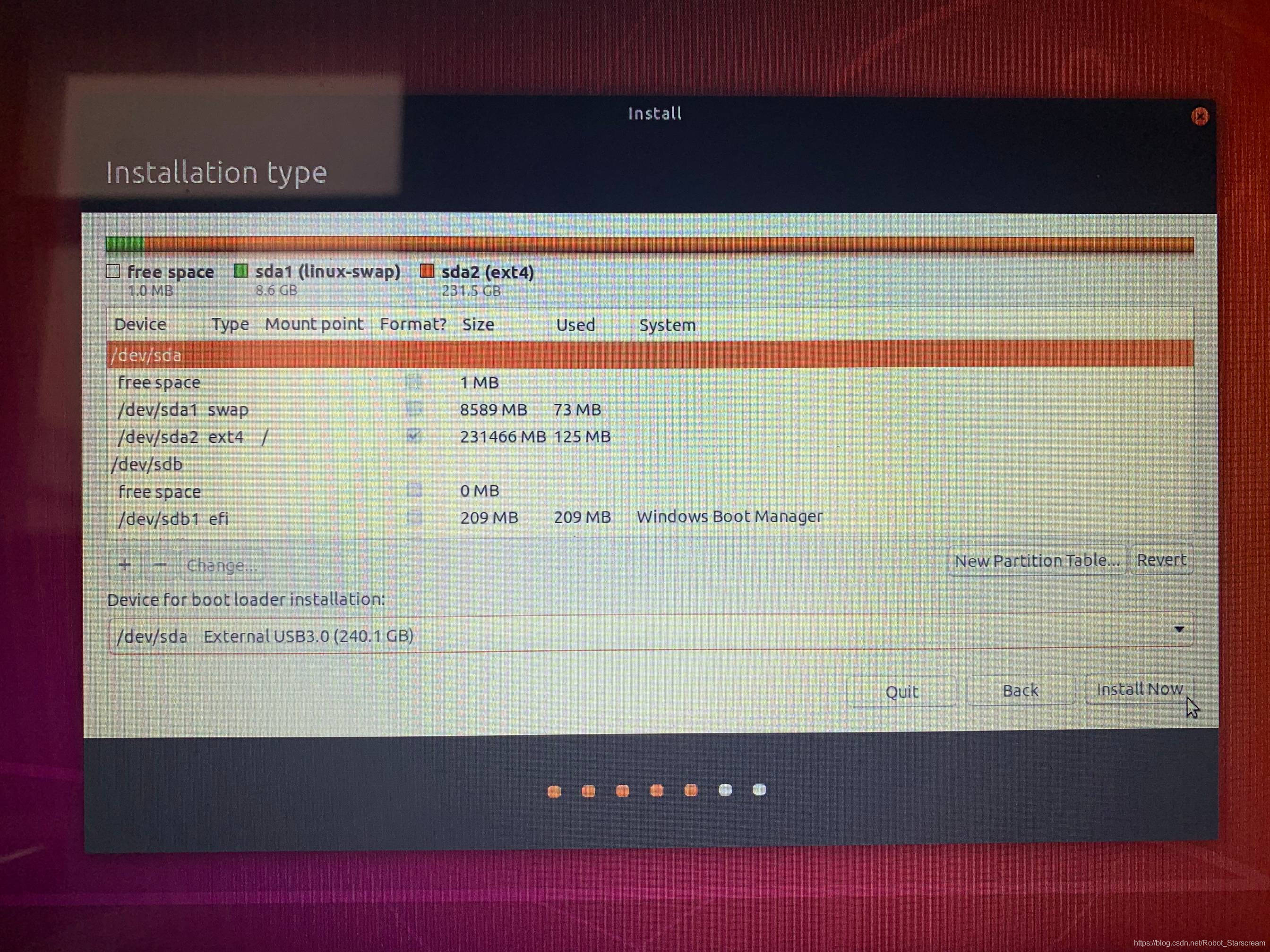

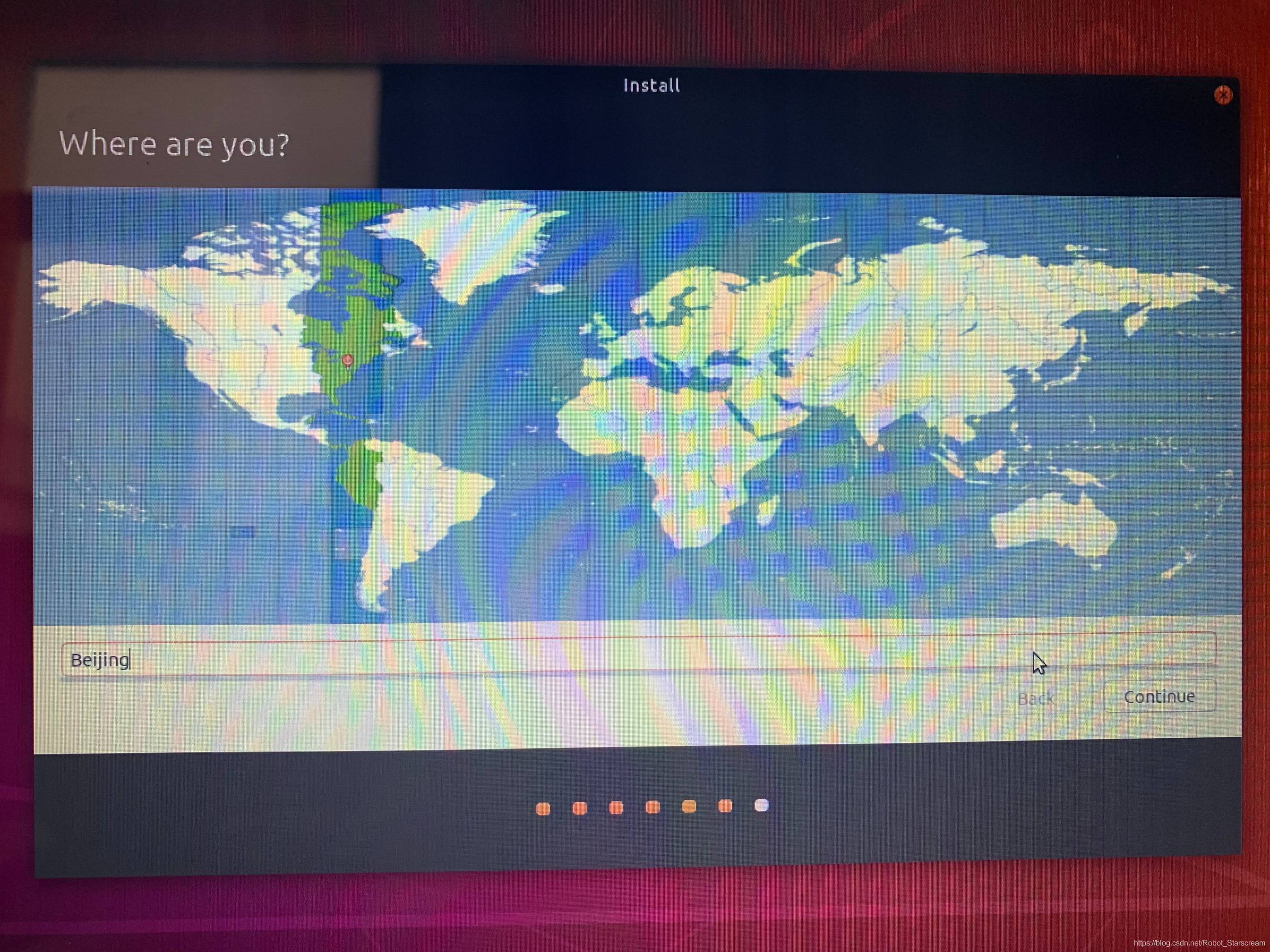
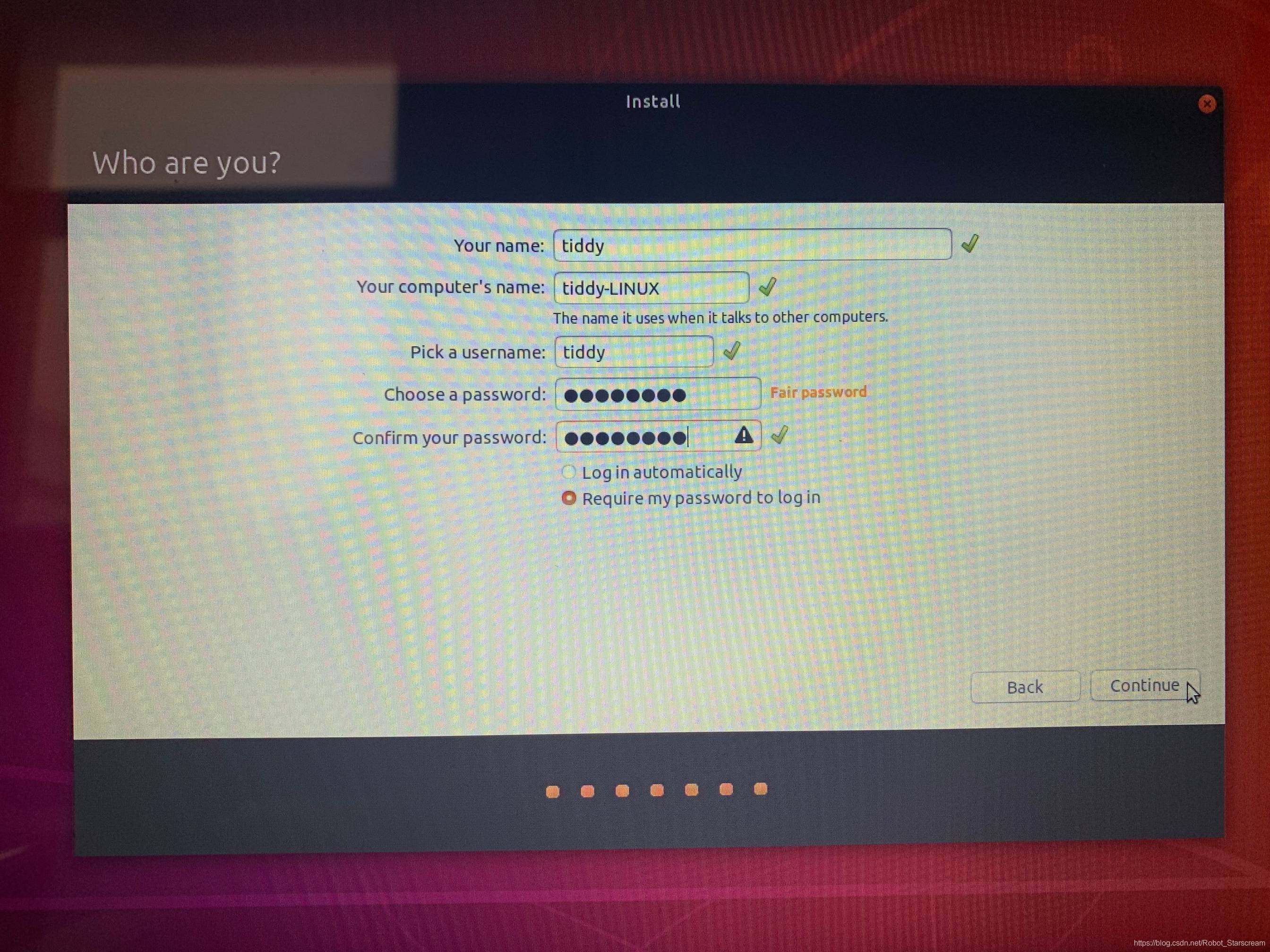
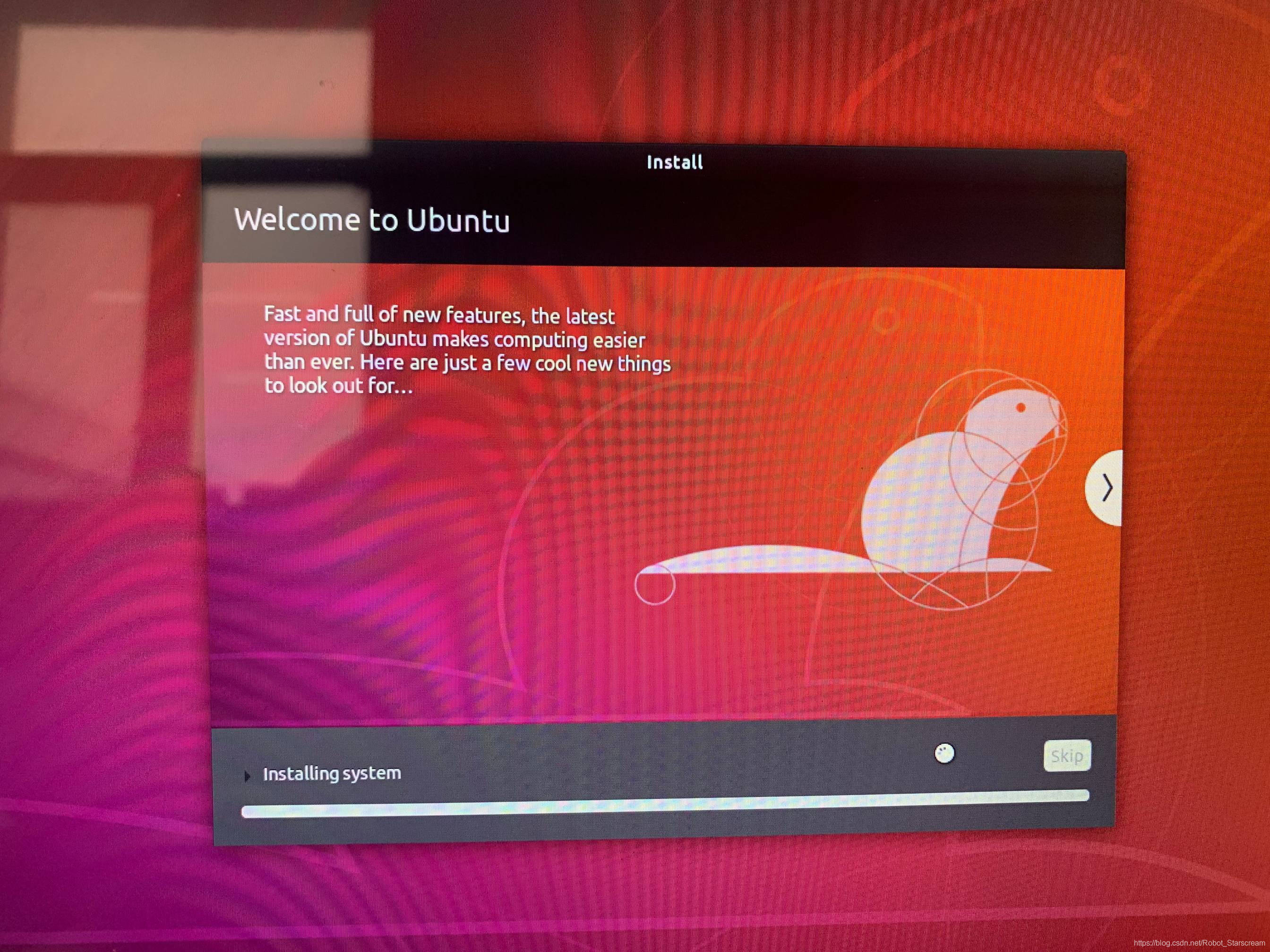
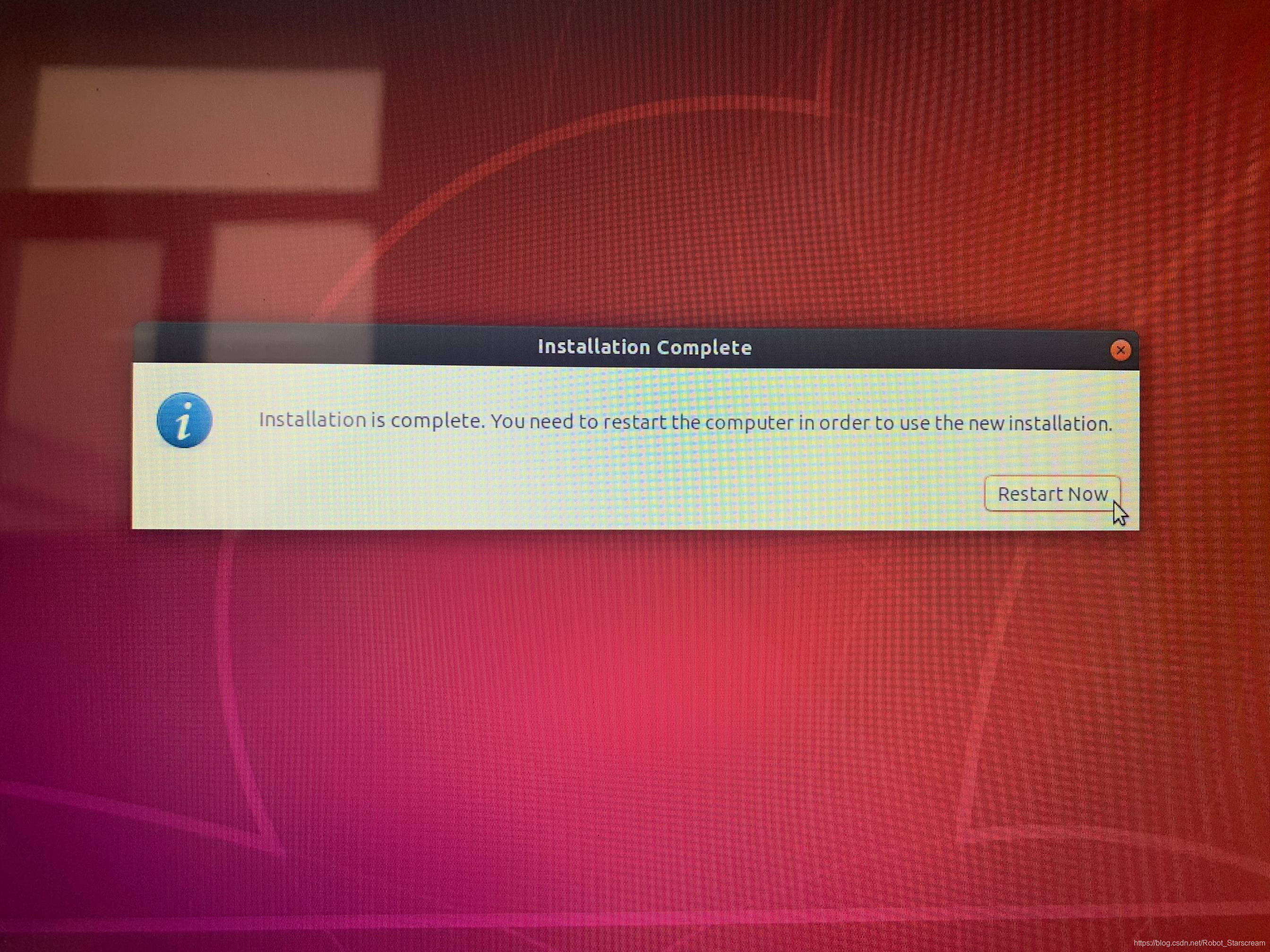
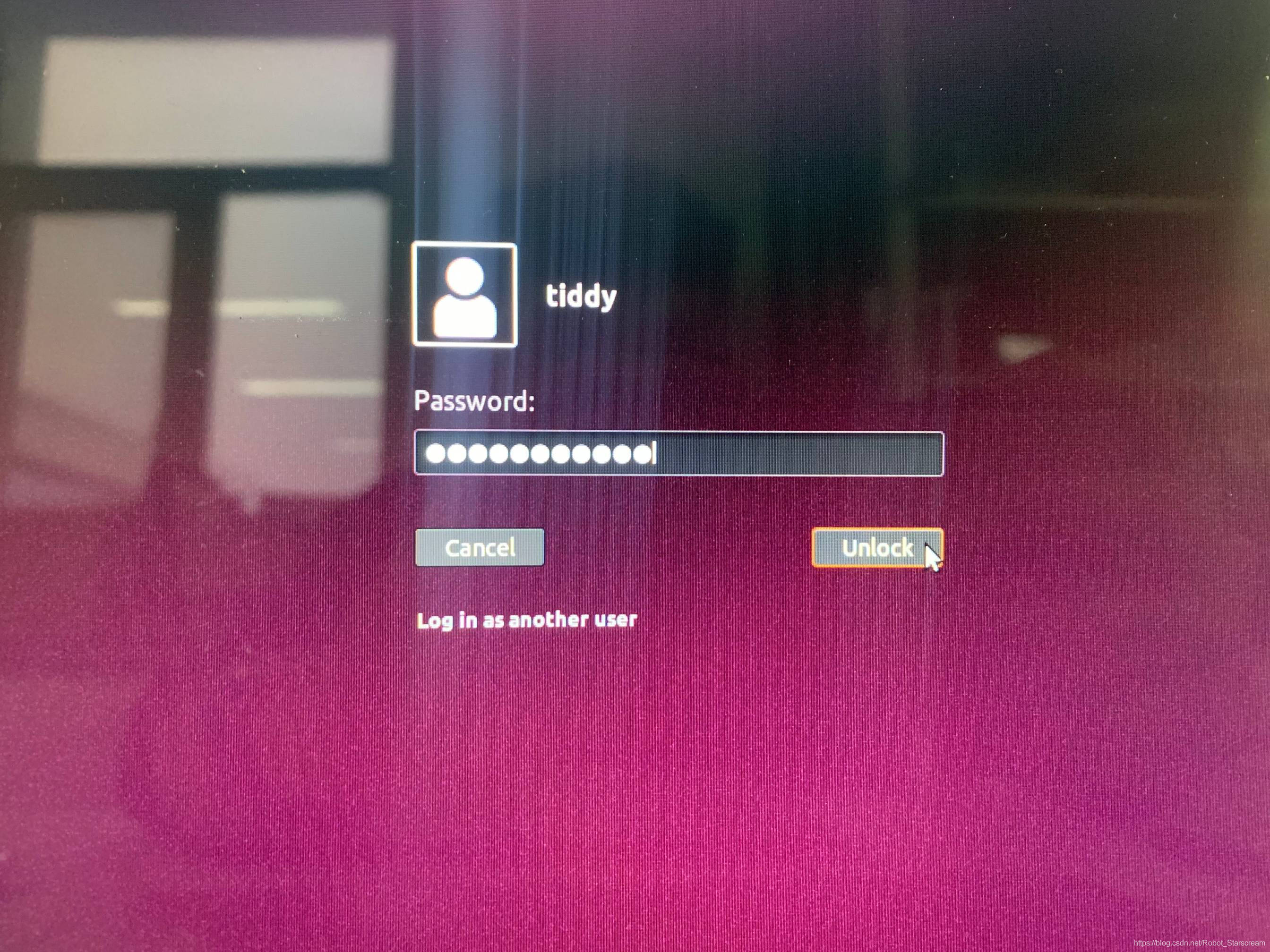
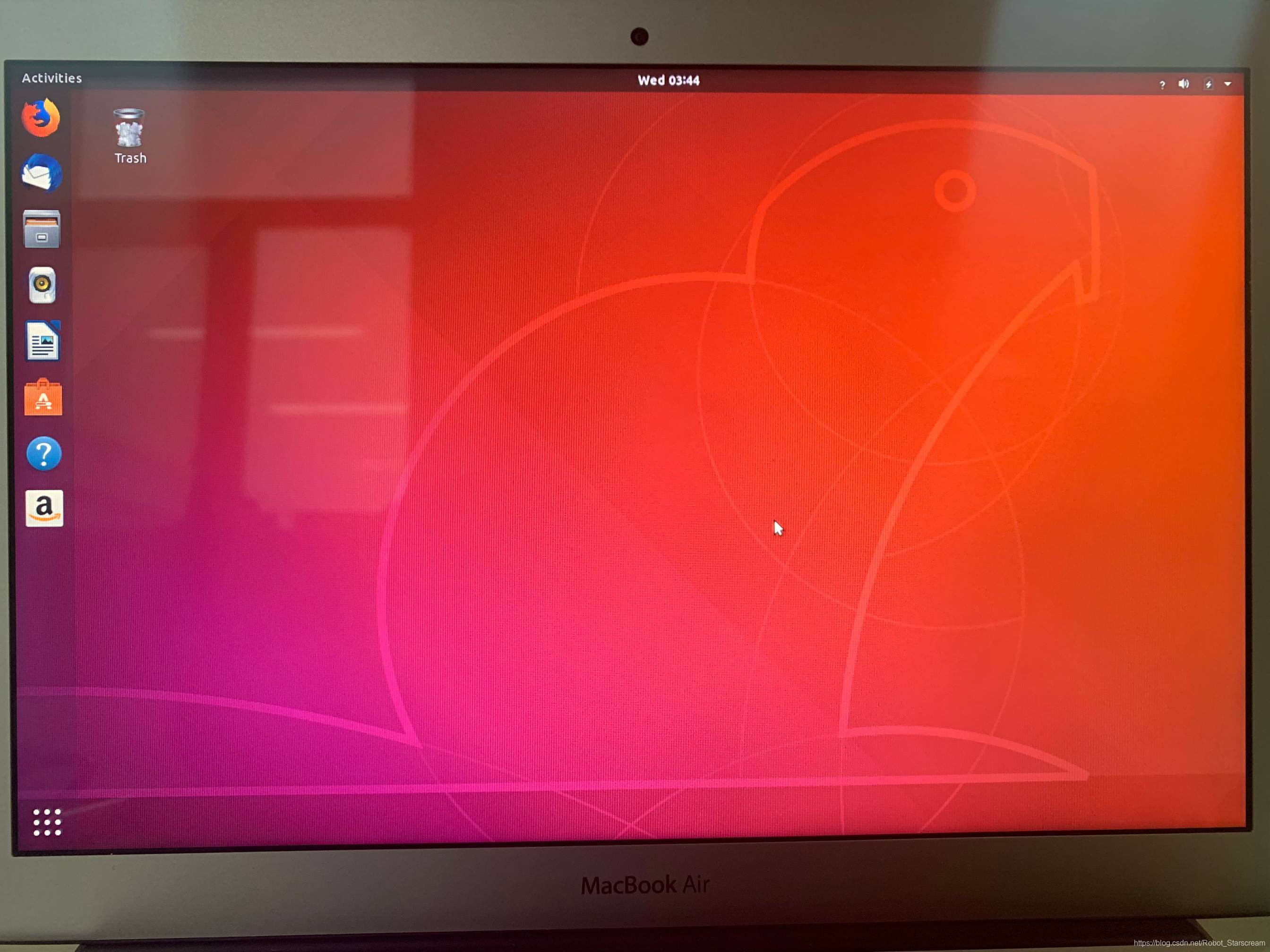
至此为止,所有的安装步骤就都完成了。






















 9864
9864











 被折叠的 条评论
为什么被折叠?
被折叠的 条评论
为什么被折叠?








